Page 1

Table des matières
Instructions d’utilisation ..................................................................2
Instructions relatives ą la sécurité ......................................................................................... 2
Introduction .......................................................................................5
Caractéristiques du projecteur ............................................................................................... 5
Contenu de l’emballage .........................................................................................................6
Vue d’ensemble du projecteur ............................................................................................... 7
Utilisation du produit ........................................................................9
Panneau de contrōle ............................................................................................................. 9
Ports de connexion .............................................................................................................. 10
Télécommande .................................................................................................................... 12
Installation des piles ............................................................................................................ 15
Fonctionnement de la télécommande ................................................................................. 16
Connexion ........................................................................................17
Connexion d’un ordinateur ou d’un moniteur ....................................................................... 18
Connexion des périphériques source vidéo ........................................................................ 20
Fonctionnement ..............................................................................23
Mise sous/hors tension du projecteur .................................................................................. 23
Réglage de la hauteur du projecteur ................................................................................... 24
Réglage du zoom et de la mise au point du projecteur ....................................................... 24
Réglage de la taille de l’image projetée ............................................................................... 25
Utilisation du menu .............................................................................................................. 26
Annexe .............................................................................................42
Installation du filtre ą poussičre ........................................................................................... 42
Remplacement de la lampe ................................................................................................. 43
Montage au plafond .............................................................................................................45
Modes de compatibilité ........................................................................................................ 46
Commandes RS232 et Liste des Fonctions du Protocole RS232 ....................................... 50
Dépannage .......................................................................................................................... 56
Les bureaux d’Optoma dans le monde ................................................................................ 58
Notes rčglementaires & de sécurité ..................................................................................... 61
FR-1
Page 2
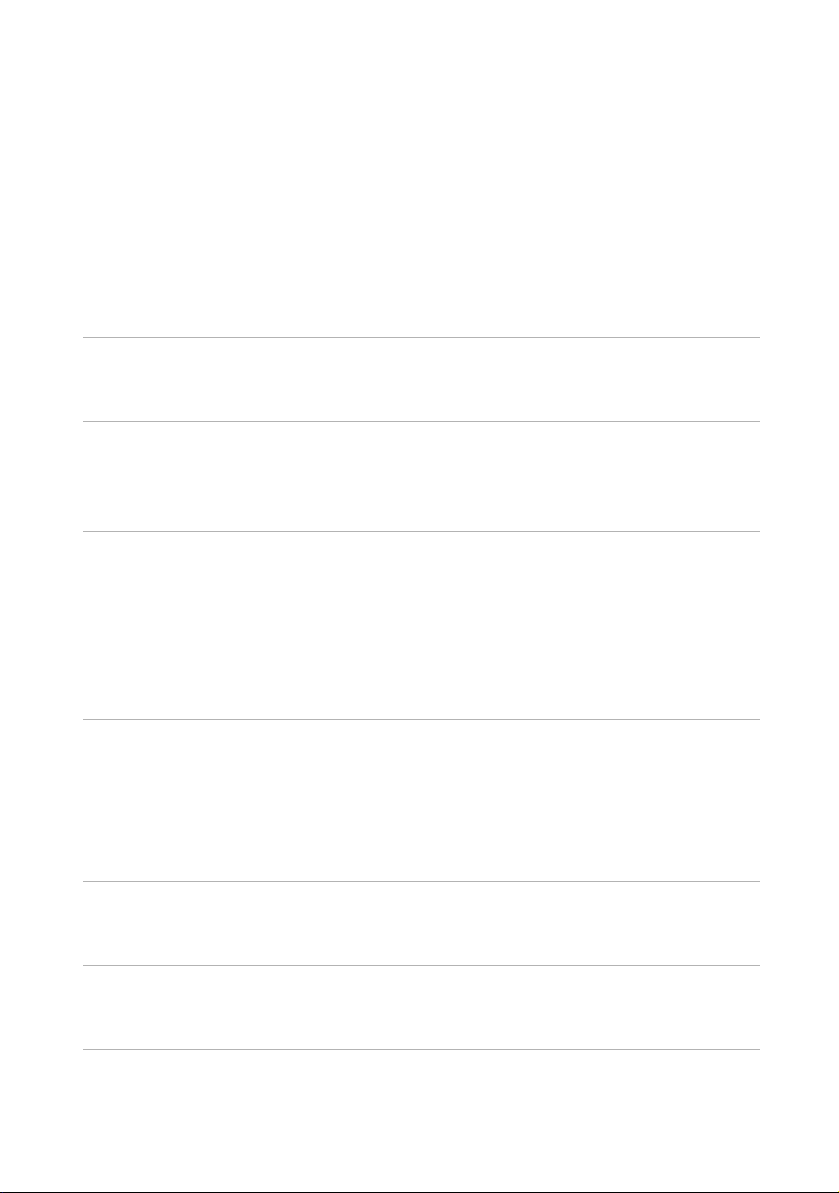
Instructions d’utilisation
Instructions relatives à la sécurité
Lisez toutes les instructions avant d’utiliser votre projecteur et conservez-les pour référence
future.
1. Lisez les instructions
Toutes les instructions relatives à la sécurité et au fonctionnement
doivent être lues avant d’utiliser l’appareil.
2. Notes et avertissements
Toutes les notes et les avertissements dans les instructions doivent
être respectés.
3. Nettoyage
Débranchez le projecteur de la prise secteur avant de le nettoyer.
Utilisez un chiffon humide pour nettoyer le boîtier du projecteur.
N’utilisez pas de nettoyant liquide ou en aérosol.
4. Accessoires
Ne placez pas ce produit sur un chariot, un support ou une table
instable. Le produit peut tomber, causant de graves dégâts au produit.
Conservez les matériaux d’emballage en plastique (provenant du
projecteur, des accessoires et des pièces en option) hors de portée des
enfants car ces sacs peuvent entraîner un décès par étouffement.
Soyez particulièrement prudent à proximité des jeunes enfants.
5. Ventilation
Le projecteur est équipé d’orifices de ventilation (admission) et de trous
de ventilation (évacuation). Ne bloquez pas ces fentes et ne placez rien
à proximité, sous peine de provoquer l’accumulation de chaleur à
l’intérieur, engendrant une dégradation de l’image ou des dommages
au projecteur.
6. Sources d’alimentation
Vérifiez que la tension de fonctionnement de votre appareil est
identique à la tension de votre alimentation locale.
7. Réparation
Ne pas tenter de réparer ce projecteur par vous même. Confiez toute
réparation à un technicien de maintenance qualifié.
FR-2
Page 3
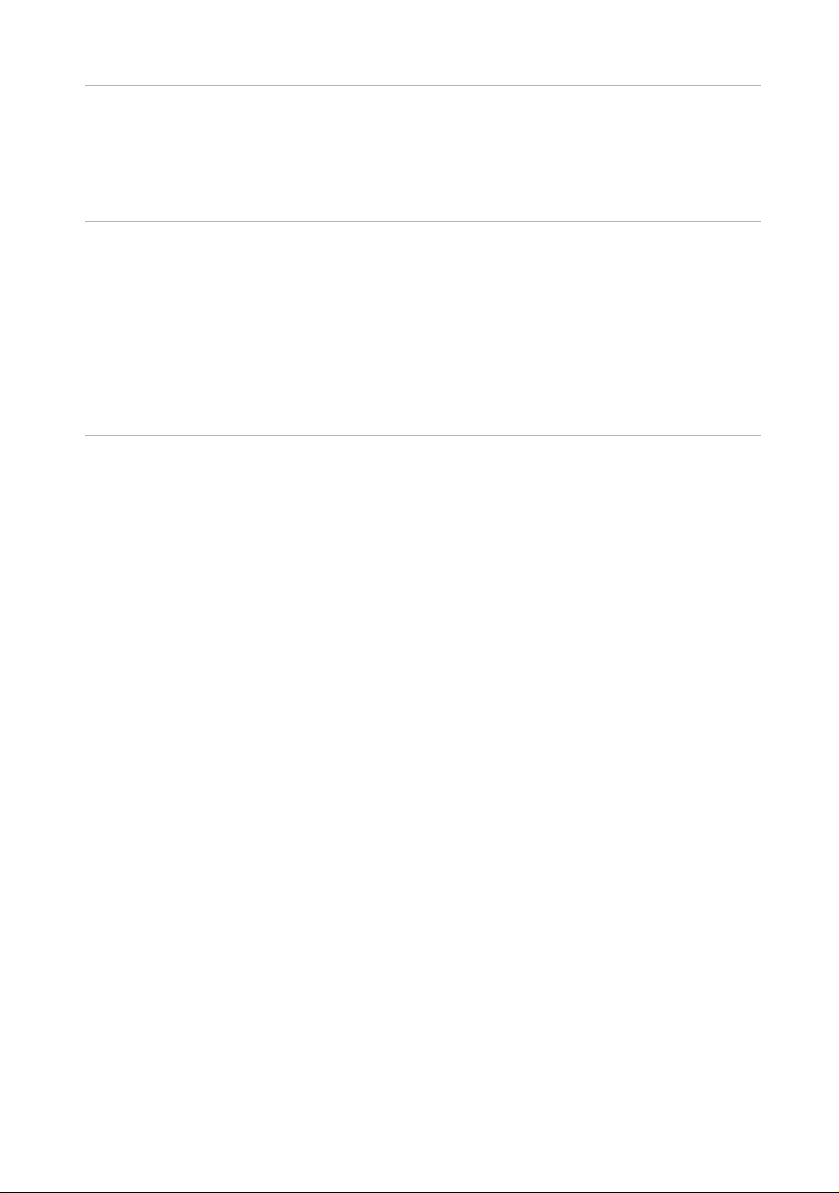
8. Pièces de rechange
Lorsque des pièces de rechange sont nécessaires, assurez-vous que
les pièces de rechange sont spécifiées par le fabricant. Des
substitutions non autorisées peuvent provoquer un incendie, une
électrocution ou d’autres dangers.
9. Condensation de l’humidité
Ne faites jamais fonctionner le projecteur immédiatement après l’avoir
déplacé d’un endroit froid à un endroit chaud. Lorsque le projecteur est
exposé à un tel changement de température, l’humidité peut se
condenser sur l’objectif et sur des pièces internes essentielles. Pour
éviter à l’appareil des dégâts possibles, n’utilisez pas le projecteur
avant au moins 2 heures quand il y a un changement de température
extrême ou soudain.
FR-3
Page 4
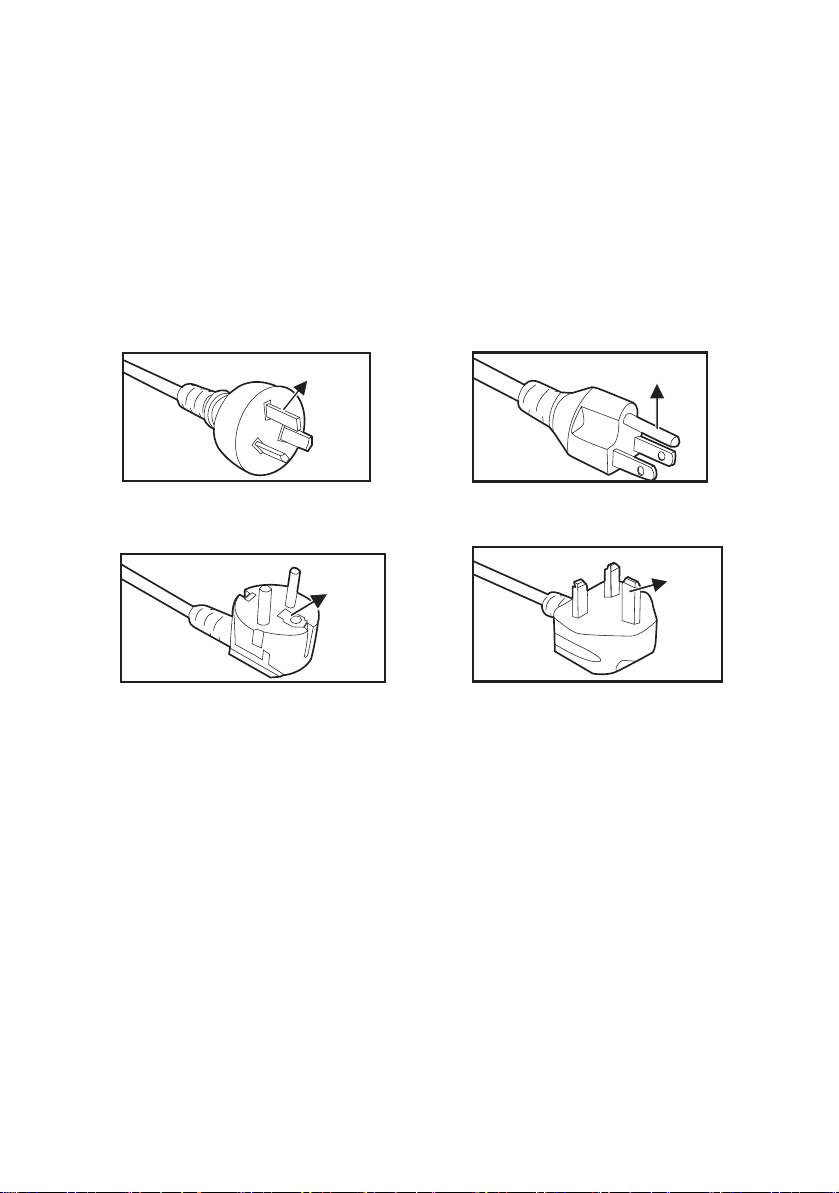
Notes sur le cordon d’alimentation secteur
Le cordon d’alimentation secteur doit répondre aux exigences du pays où vous utilisez ce
projecteur. Veuillez confirmer votre type de prise secteur par rapport aux schémas ci-dessous et
veiller à utiliser le bon cordon d’alimentation secteur. Si le cordon d’alimentation fourni ne
correspond pas à votre prise secteur, veuillez contacter votre revendeur. Ce projecteur est
équipé d’une fiche secteur avec terre. Veuillez vous assurer que votre prise secteur correspond
à la fiche. Ne contournez pas la sécurité de ce type de prise de terre. Nous vous recommandons
fortement d’utiliser un périphérique vidéo source également équipé d’une fiche secteur avec
terre pour éviter les interférences dues aux fluctuations de tension.
Te rr e
Pour l'Australie et la
Chine Continentale
Te rr e
Pour l’Europe Continentale
Te rr e
Pour les États-Unis et le
Canada
Te rr e
Pour le R.U.
FR-4
Page 5
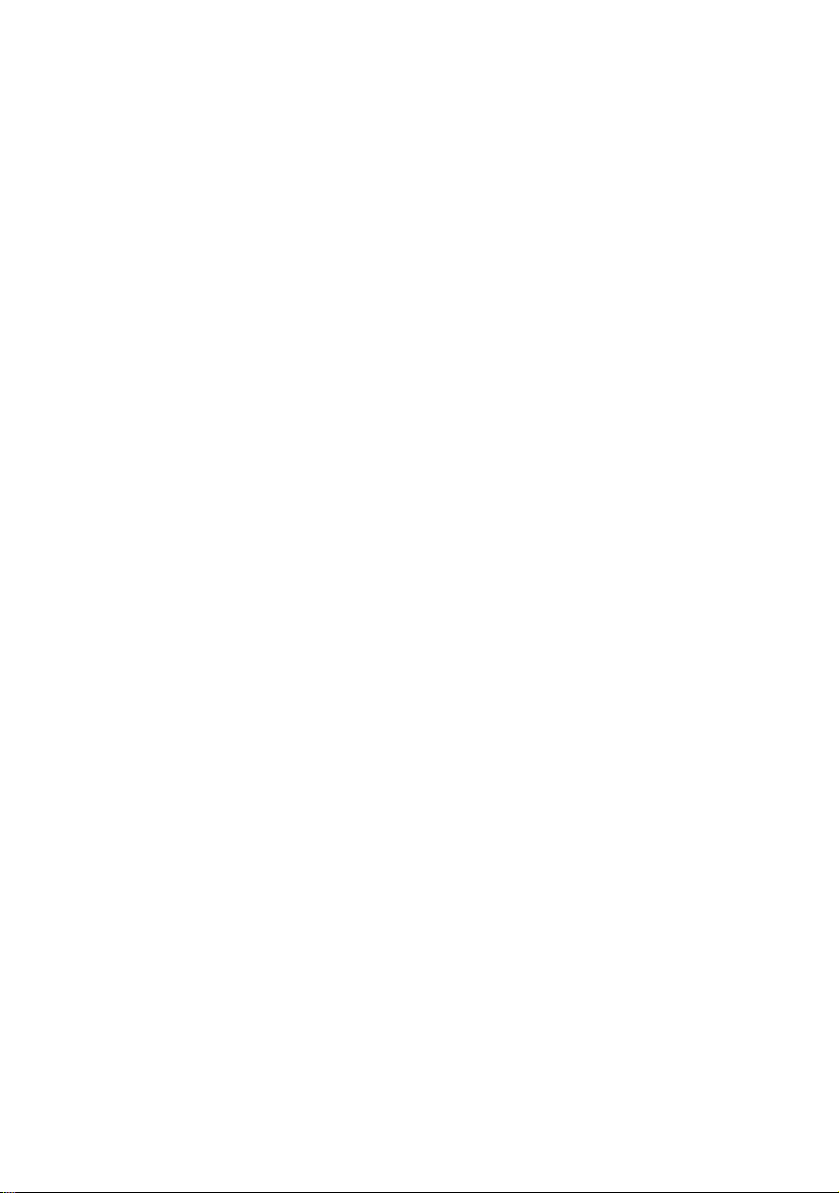
Introduction
Caractéristiques du projecteur
Le projecteur intègre un moteur optique à hautes performances et une
conception conviviale pour offrir un haut niveau de fiabilité et une grande
facilité d’utilisation.
Le projecteur possède les caractéristiques suivantes:
Technologie à puce unique de 0,55" de Texas Instruments DLP
(modèle SVGA/XGA)
Technologie à puce unique de 0,65" de Texas Instruments DLP
(modèle WXGA)
SVGA (800 x 600 pixels)
XGA (1024 x 768 pixels)
WXGA (1280 x 800 pixels)
Compatibilité avec les ordinateurs Macintosh
Compatibilité avec NTSC, PAL, SECAM et HDTV
Borne D-Sub 15-broches pour la connectivité avec la vidéo analogique
Menu sur écran multilingue et convivial
Correction trapézoïdale (keystone) électronique avancée
Connecteur RS-232 pour la commande série
Fonction Résumé rapide
Eco
Full 3D
+
pour une utilisation plus économique
®
®
®
Remarque
Les informations contenues dans ce manuel sont sujettes à modifications sans préavis.
La reproduction, le transfert ou la copie de tout ou partie de ce document n’est pas autorisée
sans le consentement écrit exprès.
FR-5
Page 6
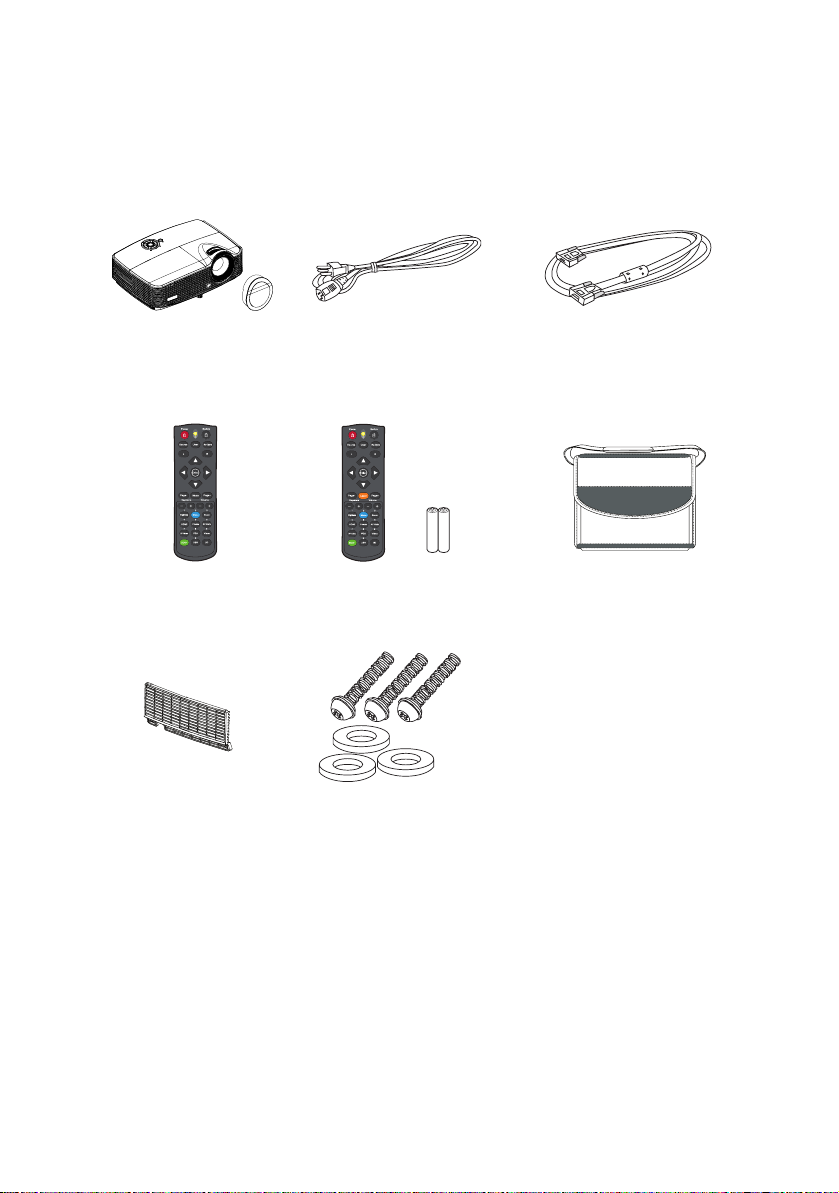
Contenu de l’emballage
Lorsque vous déballez le projecteur, assurez-vous d’avoir tous ces
éléments:
Projector (Projecteur)
(Cache de l’objectif en
fonction de la région)
Télécommande (IR) ou télécommande avec
pointeur laser (en fonction de la région) et piles
(AAA * 2 PCS)
Filtre à poussière (en
fonction de la région)
Documentation :
Cordon d’alimentation
secteur
Vis et rondelle (en
fonction de la région)
5Manuel de l’utilisateur
5Carte de garantie
Câble VGA
(D-SUB vers D-SUB)
Sac de transport (optionnel
avec certains modèles)
5Carte de mise en route
5Carte WEEE (pour la région
EMA uniquement)
Remarque
Pour plus d’informations sur la garantie applicable en Europe, veuillez visiter
www.optomaeurope.com
En raison des différences entre les applications pour chaque pays, certaines régions
peuvent avoir des accessoires différents.
Contactez votre revendeur immédiatement si l’un des éléments est manquant, semble
endommagé, ou si l’appareil ne fonctionne pas.
Conservez le carton et l’emballage d’origine; ceux-ci se révèleront utiles si vous deviez
expédier votre projecteur. Pour une protection maximum lors du transport, remballez le
projecteur comme il l’avait été en usine.
FR-6
Page 7
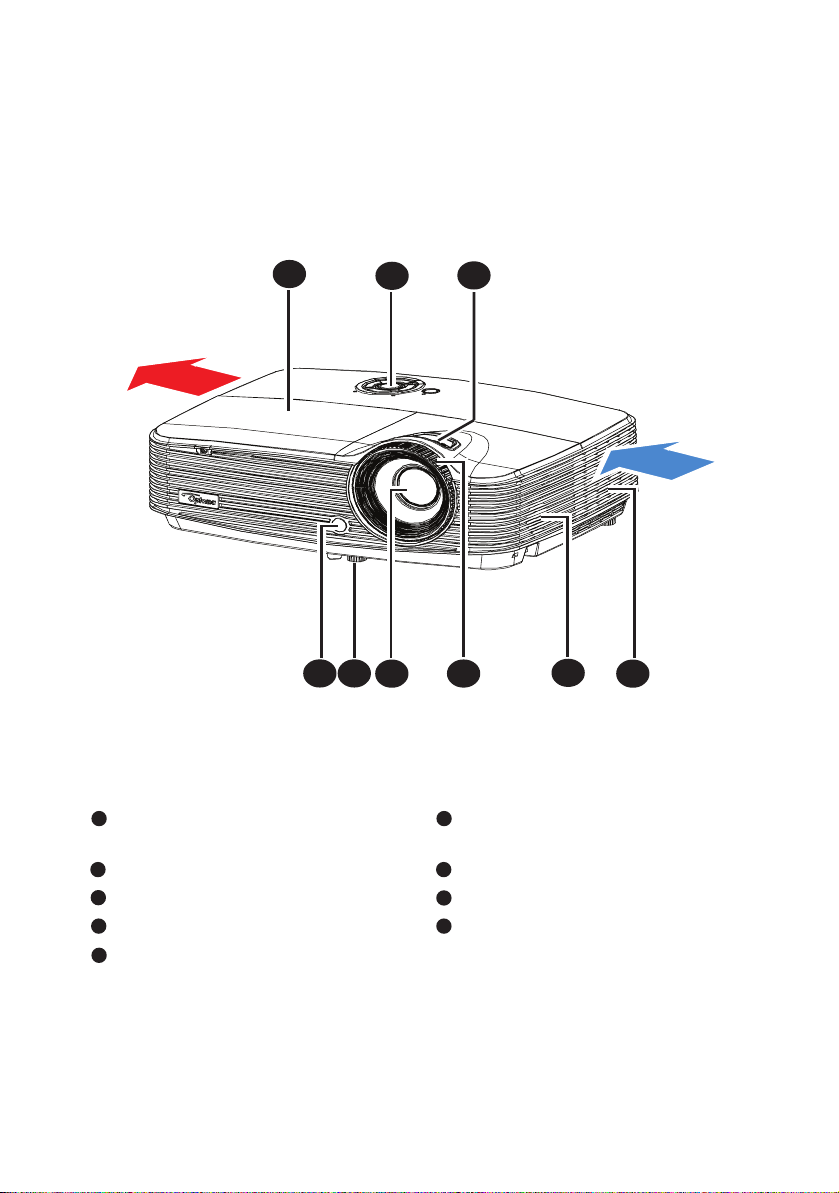
Vue d’ensemble du projecteur
Vue de face
9
Sortie
d’aération
1
1 6
Capteur avant de
télécommande IR
2 7
Pied rehausseur Bague de zoom
3
Objectif de projection Panneau de commande
4 9
Bague de mise au point Couvercle de lampe
5
Haut-parleur
8
2
3
7
4
Trous de ventilation
8
5
Entrée
d’aération
6
FR-7
Page 8
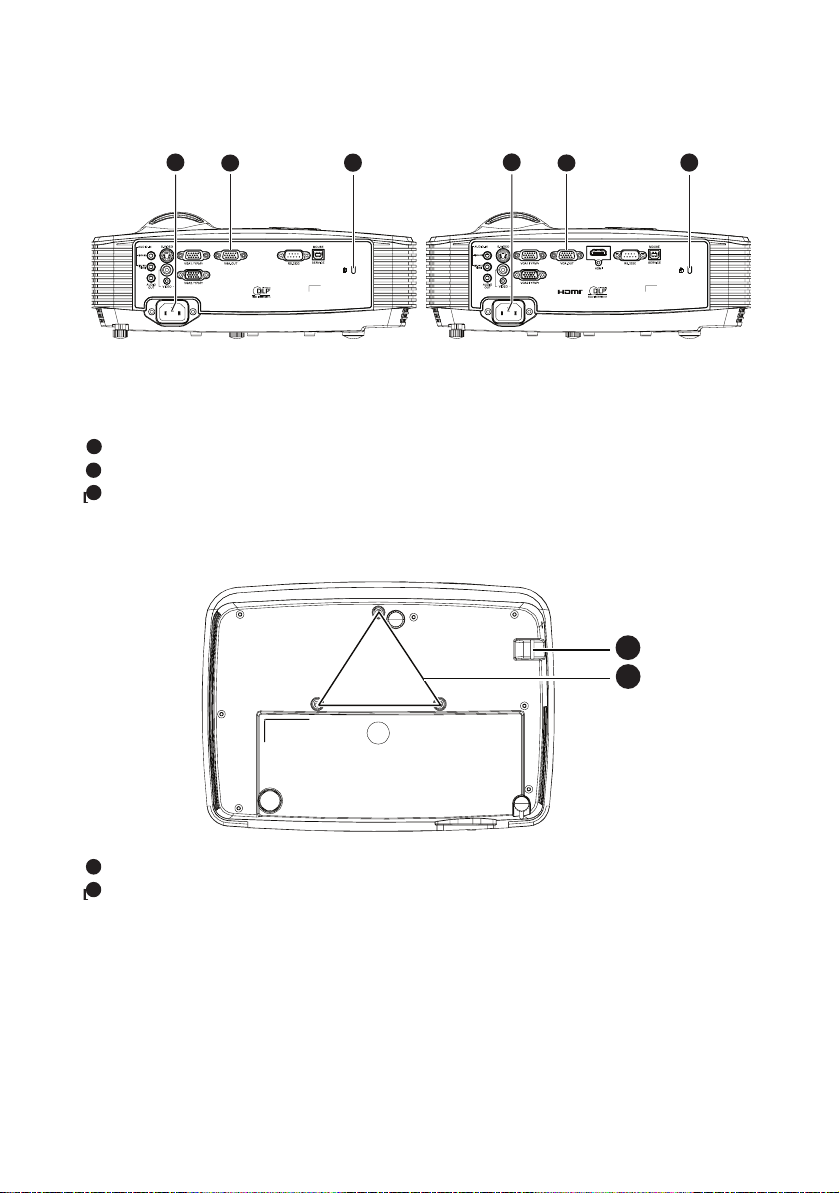
Vue arrière
1
2
Modèles sans HDMI Modèles avec HDMI
1
Prise d’alimentation secteur
Ports de connexion
2
3
Verrou Kensington
Vue de dessous
1
3
2
3
1
2
Barre de sécurité
1
2
Trous de montage au plafond
Remarque
Ce projecteur peut être utilisé avec un support d’accroche plafond. Le support plafond n’est
pas inclus dans l’emballage.
Contactez votre revendeur pour des informations quant au montage du projecteur au
plafond.
FR-8
Page 9
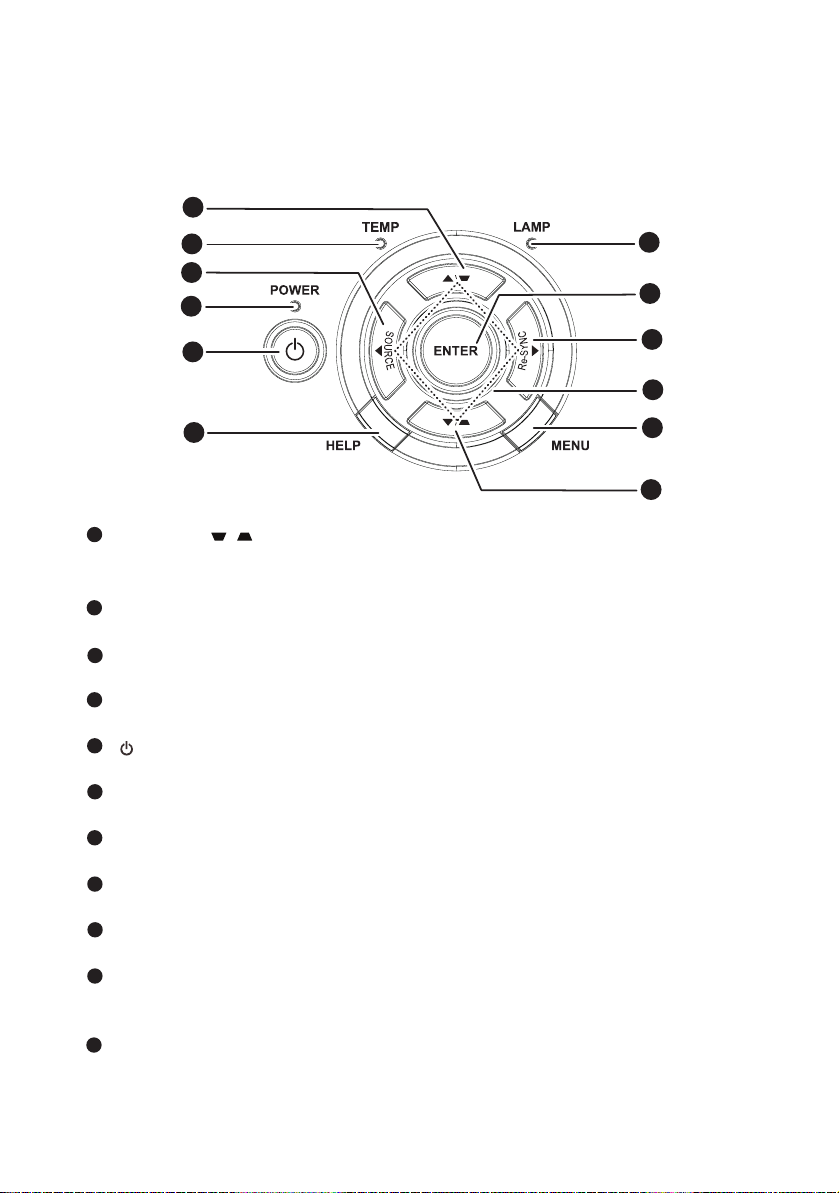
Utilisation du produit
Panneau de contrôle
1
2
3
4
5
6
1
/Trapèze ( / )
7
8
9
10
11
1
Pour corriger manuellement les déformations de l’image provoquées par
une projection angulaire.
2
TEMP (Témoin DEL de température)
Veuillez vous reporter aux “Messages des témoins LED” à la page 57.
SOURCE
3
Change entre les signaux d’entrée.
4
MARCHE (voyant DEL d’alimentation)
Veuillez vous reporter aux “Messages des témoins LED” à la page 57.
5
Marche
Pour mettre le projecteur sous tension ou hors tension.
6
AIDE
Ouvre le menu Aide.
7
LAMPE (Témoin DEL de lampe)
Veuillez vous reporter aux “Messages des témoins LED” à la page 57.
8
ENTRÉE
Confirme votre sélection d’un élément.
9
Re-SYNC
Synchronise automatiquement le projecteur sur la source d’entrée.
10
Quatre boutons directionnels
Utilisez les quatre boutons directionnels pour choisir des éléments ou
apporter des réglages à votre sélection.
11
MENU
Pour afficher ou quitter les menus sur écran.
FR-9
Page 10
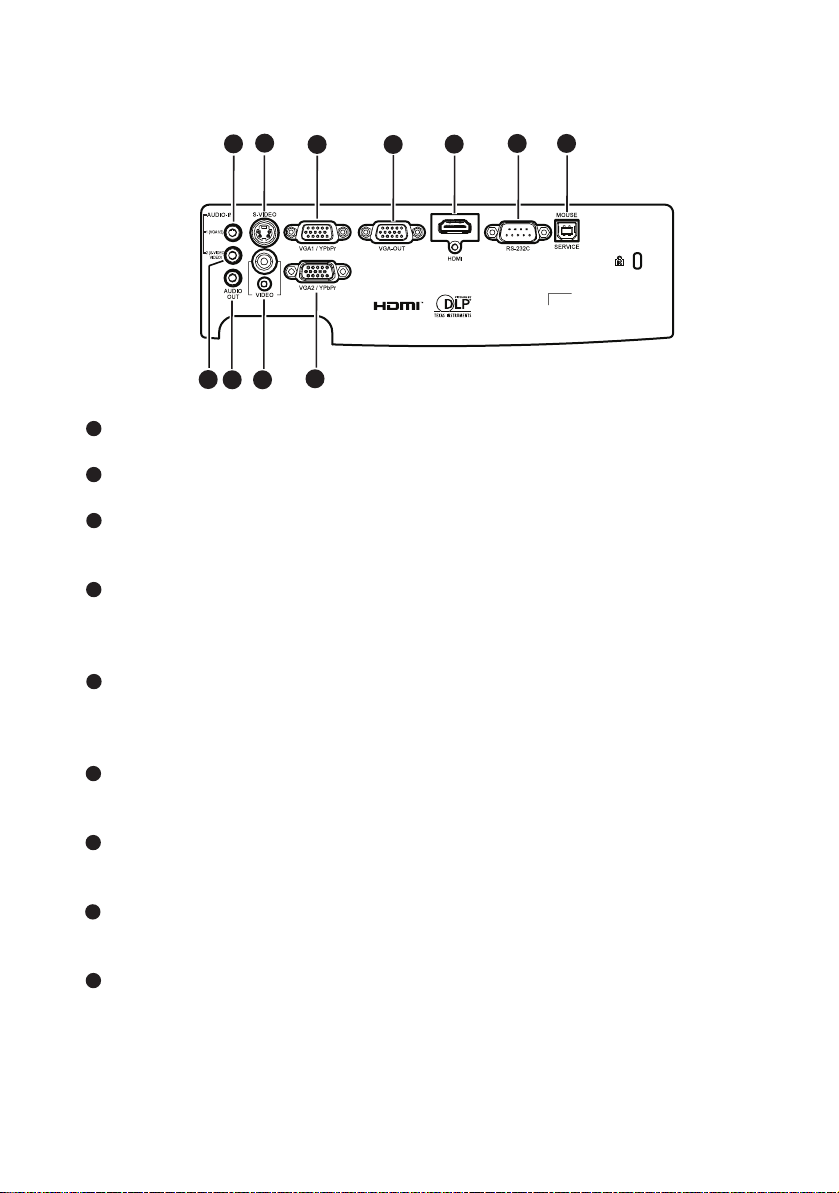
Ports de connexion
11
1
ENTRÉE AUDIO 1
10
2
1
3
8
9
4
5
7
6
Branchez la sortie audio d’un ordinateur sur cette prise.
2
S-VIDÉO
Branchez la sortie S-Vidéo de l’équipement vidéo sur cette prise.
3
VGA1/YPbPr
Connectez le signal d’entrée d’image (RVB analogique ou composante)
sur cette prise.
4
SORTIE VGA
Pour connecter un moniteur sur le projecteur.
En mode Eco (veille), la SORTIE VGA est désactivée.
En mode Actif (veille), la SORTIE VGA est activée.
5
HDMI
Connectez la sortie HDMI de l’équipement vidéo sur cette prise.
(Cette fonction est uniquement disponible pour les appareils dotés d’une
prise d’entrée HDMI.)
6
RS-232C
Lorsque vous utilisez le projecteur via un ordinateur, connectez ce port
au port RS-232C de l’ordinateur qui commande.
7
Service/Souris
Ce connecteur sert à la mise à jour du progiciel, au branchement d’une
souris et au défilement haut/bas des pages.
8
VGA2-IN/YPbPr
Connectez le signal d’entrée d’image (RVB analogique ou composante)
sur cette prise.
9
VIDÉO
Connectez la sortie vidéo composite d’un appareil vidéo sur cette prise.
FR-10
Page 11
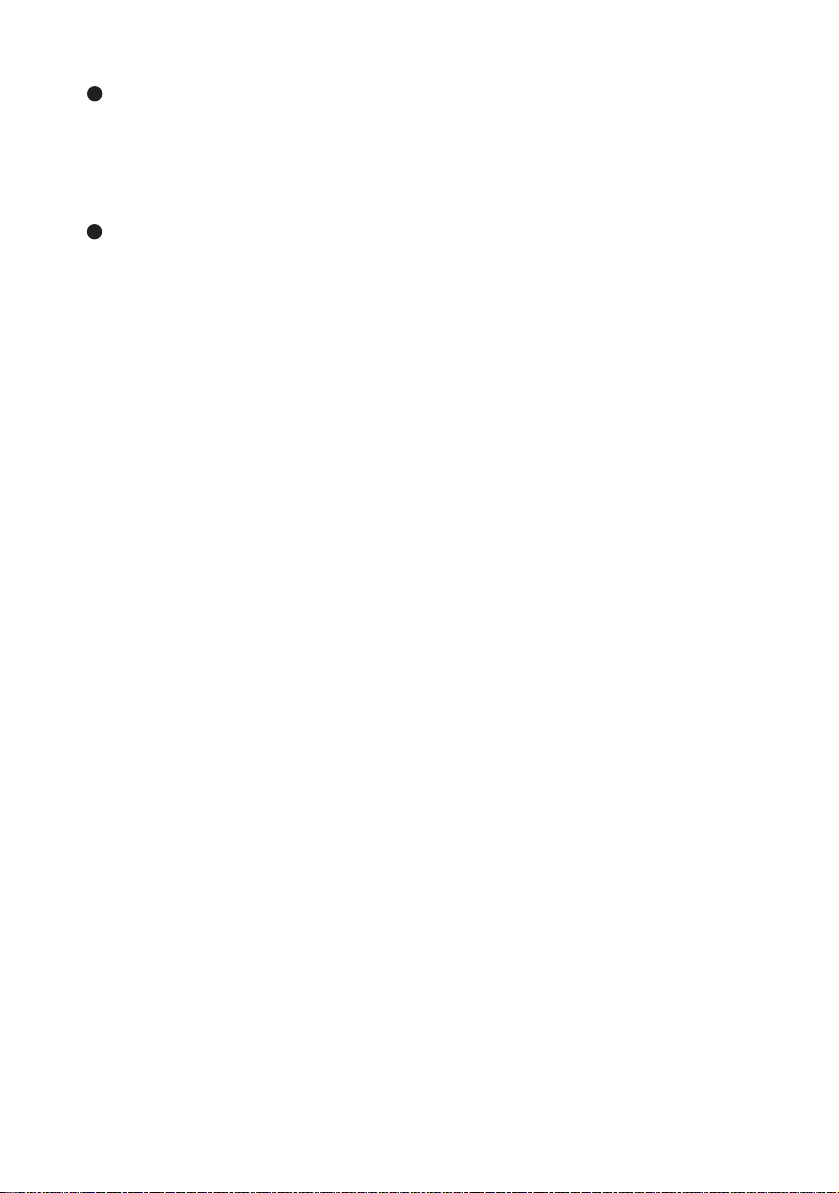
10
SORTIE AUDIO
Pour connecter un système d’enceintes sur le projecteur.
La connexion audio en boucle est prise en charge sur Audio 1, 2 et
HDMI.
En mode Eco (veille), la SORTIE AUDIO est désactivée.
En mode Actif (veille), la SORTIE AUDIO est activée.
11
ENTRÉE AUDIO 2
Branchez la sortie audio d’un appareil vidéo sur cette prise.
FR-11
Page 12
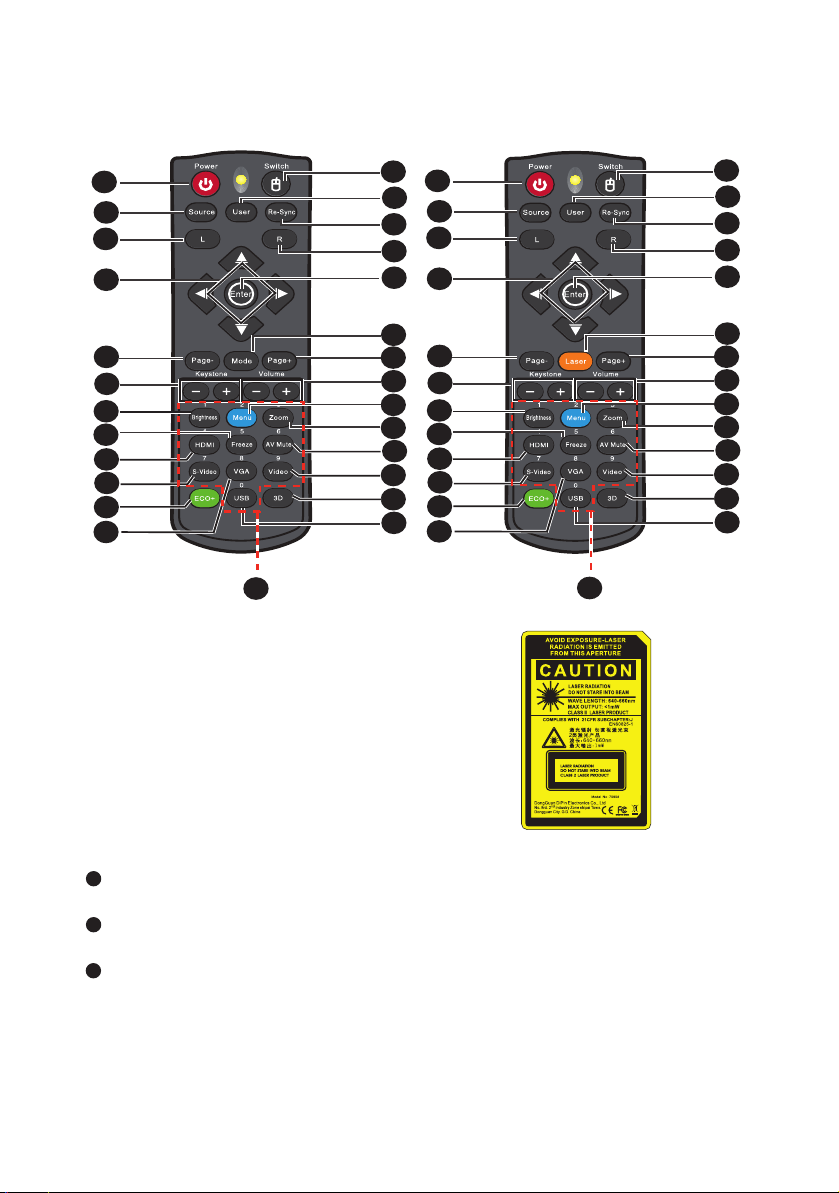
Télécommande
1
2
3
4
5
6
7
8
9
10
11
12
27
13
14
15
16
17
18a
19
20
21
22
23
24
25
26
La télécommande varie en fonction de
la région.
10
11
12
1
2
3
4
5
6
7
8
9
27
13
14
15
16
17
18b
19
20
21
22
23
24
25
26
1
Marche
Pour mettre le projecteur sous tension ou hors tension.
2
Source
Change entre les signaux d’entrée.
3
Souris gauche
Effectuez un clic avec le bouton gauche de la souris lorsque le mode
souris est activé.
FR-12
Page 13
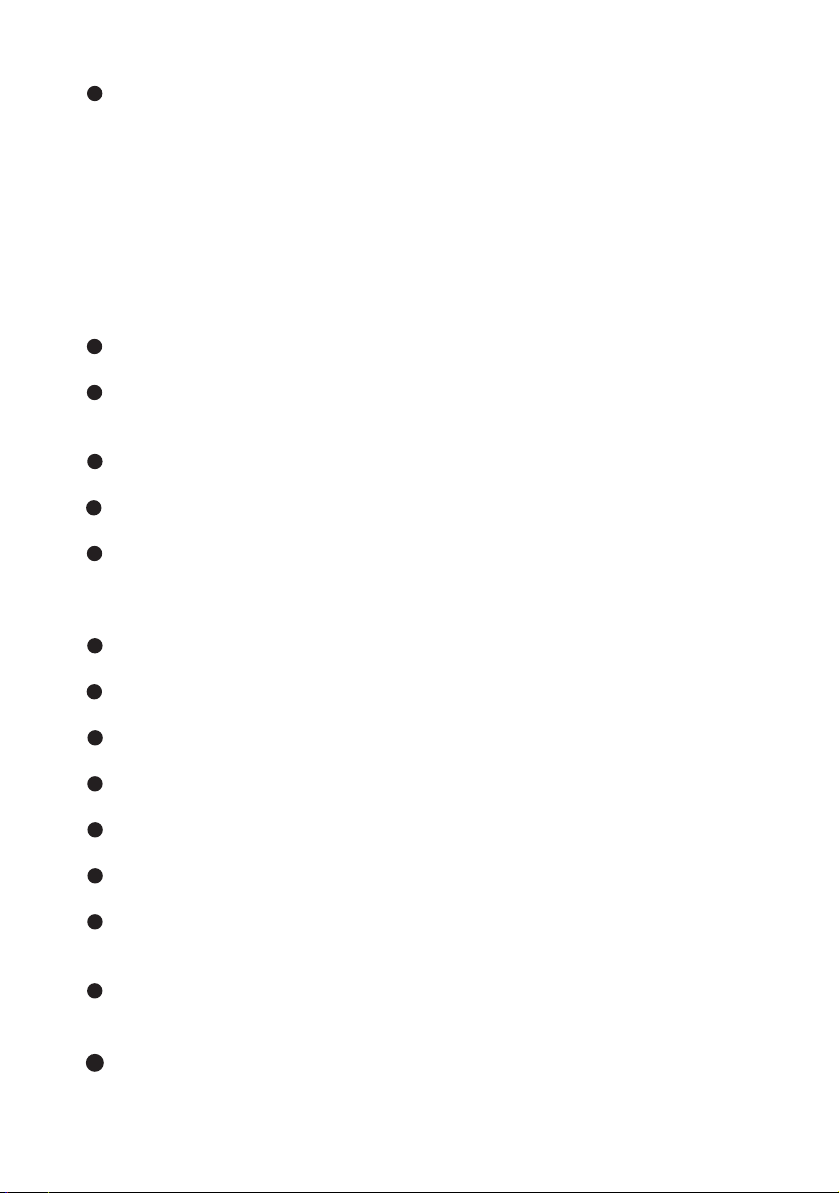
4
Quatre boutons directionnels
Utilisez les quatre boutons directionnels pour choisir des éléments ou
apporter des réglages à votre sélection.
Touche «Haut»: Lorsque le menu est désactivé, la touche haut agit
comme une souris USB.
Touche «Gauche»: Lorsque le menu est désactivé, la touche gauche agit
comme une souris USB.
Touche «Droite»: Lorsque le menu est désactivé, la touche droite agit
comme une souris USB.
Touche «Bas»: Lorsque le menu est désactivé, la touche bas agit comme
une souris USB.
5
Page-
Marche comme la fonction Page Bas lorsque le mode souris est activé.
6
Trapèze (+/-)
Pour corriger manuellement les déformations de l’image provoquées par
une projection angulaire.
7
Luminosité
Affiche la barre de réglage pour ajuster la luminosité.
8
Arrêt sur image
Gèle l’image projetée.
9
HDMI
Affichez le signal HDMI.
(Cette fonction ne sera pas disponible si l’appareil n’est pas équipé d’une
prise HDMI)
10
S-Vidéo
Affiche le signal S-Vidéo.
11
Eco+
Activation/désactivation du menu du Mode Lumineux.
12
VGA
Change la source d’entrée sur VGA1 ou VGA2 dans l’ordre.
13
Sélecteur
Sélectionne le mode souris lorsque les menus à l’écran sont fermés.
14
Utilisateur
Touche configurable par l’utilisateur pour une fonction personnalisée.
15
Re-SYNC
Synchronise automatiquement le projecteur sur la source d’entrée.
16
Souris droite
Effectuez un clic avec le bouton droit de la souris lorsque le mode souris
est activé.
17
Entrer
Pour confirmer les sélections.
Touche entrée pour agir tel une souris USB via USB.
18a
Mode
Activation/désactivation du menu du mode Affichage.
FR-13
Page 14
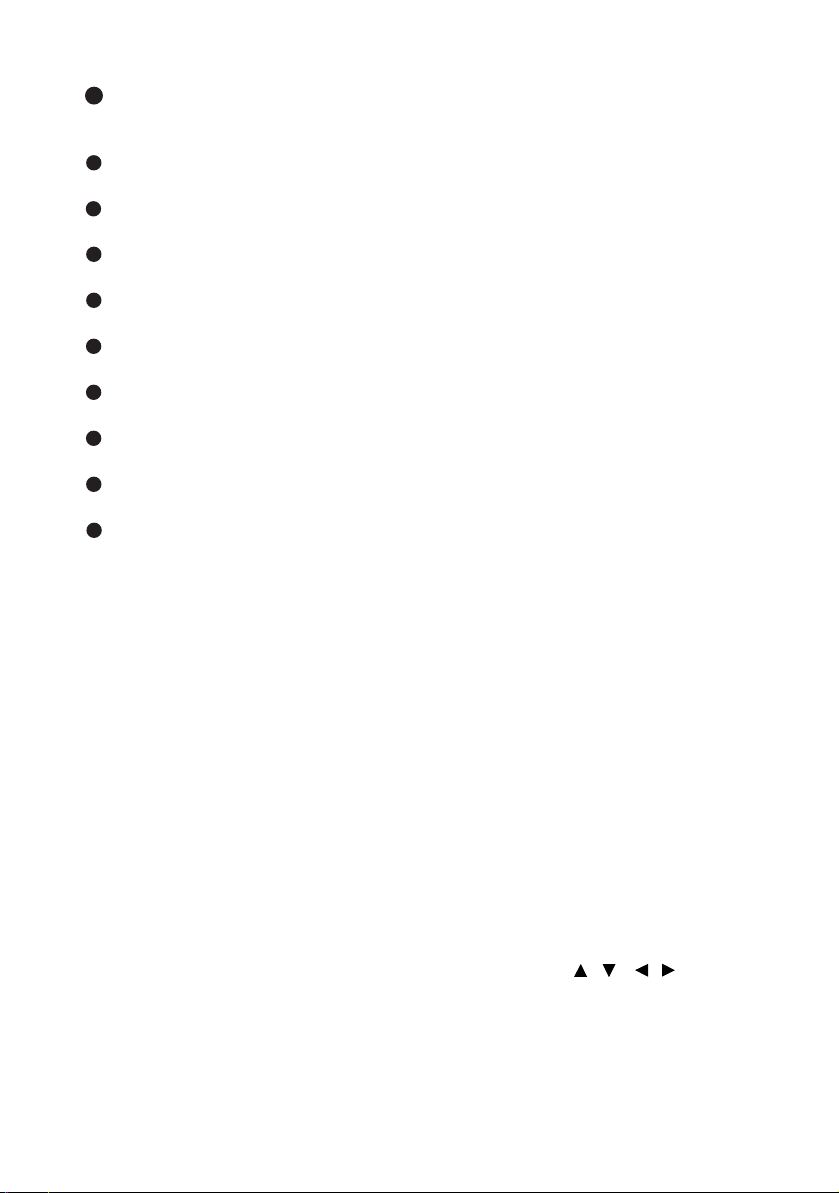
Laser
18b
Pointez la télécommande vers l’écran de visualisation, puis appuyez sur
ce bouton sans le relâcher pour activer le pointeur laser.
19
Page+
Utilisez la fonction page précédente lorsque le mode souris est activé.
20
Volume (+/-)
Règle le niveau du volume.
21
Menu
Pour afficher les menus OSD.
22
Zoom
Agrandie ou réduit la taille de l’image projetée.
23
Muet AV
Désactive/active temporairement l’audio et la vidéo.
24
Vidéo
Affiche le signal vidéo.
25
Trois dimensions
Active ou désactive la fonction 3D.
26
USB
Sélectionne le mode souris lorsque les menus à l’écran sont fermés.
27
Clavier numéroté
Appuyez sur les chiffres de 0 à 9 et saisissez un mot de passe lorsque le
message s’affiche.
Remarque
Télécommande (IR) ou télécommande avec pointeur laser (en fonction de la région).
Veuillez consulter l’annexe pour plus de détails sur le télécommande avec pointeur laser.
Utilisation de la souris télécommandée
La possibilité de faire fonctionner votre ordinateur avec la
télécommande vous donne plus de souplesse lorsque vous faites des
présentations.
1. Connectez le projecteur sur votre PC ou notebook avec un câble USB
avant d’utiliser la télécommande à la place de la souris de votre
ordinateur. Voir “Connexion d’un ordinateur” à la page 18 pour les détails.
2. Règle le signal d’entrée sur VGA1 ou VGA2.
3. Appuyez sur USB ou Sélecteur de la télécommande pour basculer du
mode souris lorsque les menus à l’écran sont fermés. Une icône
s’affiche sur l’écran pour indiquer l’activation du mode souris.
4. Effectuez les opérations de souris voulues sur votre télécommande.
Pour déplacer le curseur à l’écran, appuyez sur / / / .
Pour faire un clic gauche, appuyez sur L.
Pour faire un clic droit, appuyez sur R.
Pour retourner au mode normal, appuyez à nouveau sur Sélecteur.
Remarque
Le connecteur HDMI prend en charge la fonction souris.
FR-14
Page 15
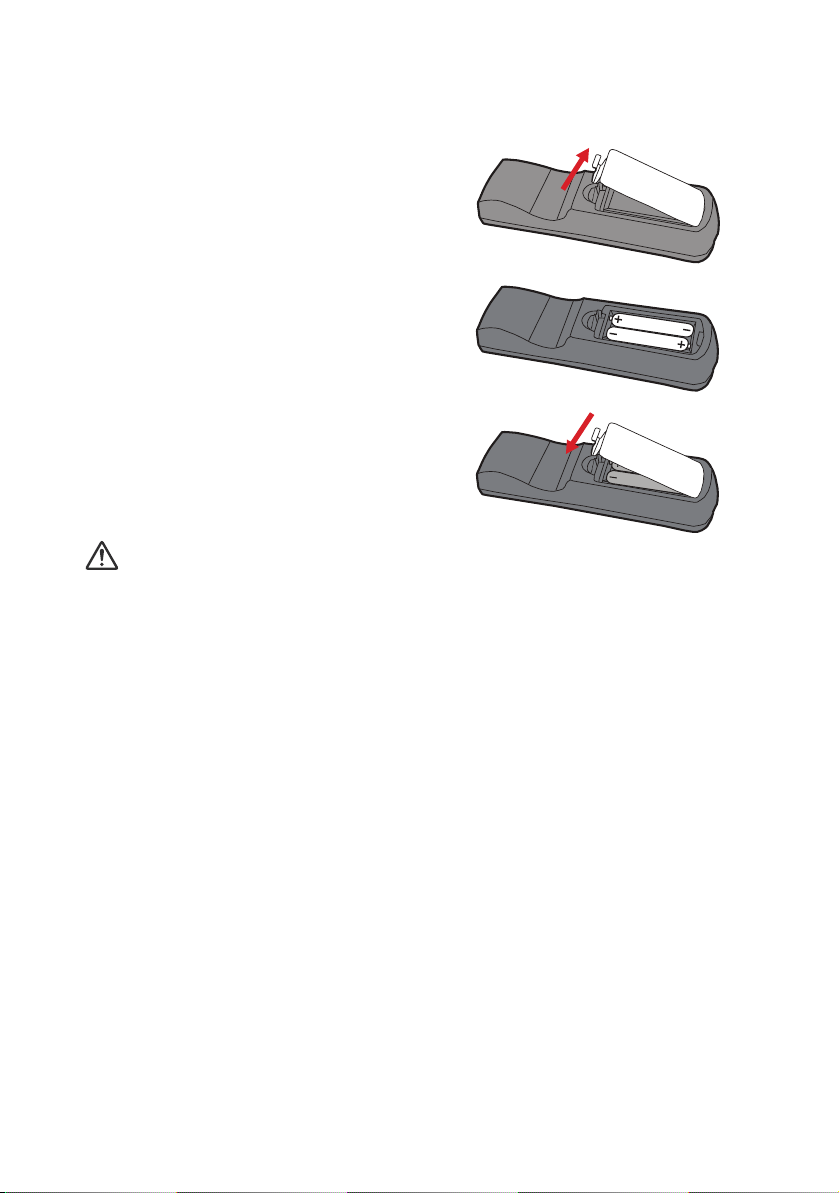
Installation des piles
1. Ouvrez le capot du compartiment
à piles dans la direction indiquée.
2. Installez les piles de la façon
indiquée par le schéma qui se
trouve dans le compartiment.
3. Remettez le capot du
compartiment à piles en place.
Attention
Risque d’explosion si la pile est remplacée par un type incorrect.
Débarrassez-vous des batteries usagées conformément aux instructions.
Assurez-vous que les bornes plus et moins sont correctement alignées lors de
l’installation d’une pile.
Remarque
Conservez les piles hors de portée des enfants. Il y a un risque de décès en cas d’ingestion
accidentelle des piles.
Retirez les piles de la télécommande lorsque vous ne l’utilisez pas pendant de longues
périodes.
Ne jetez pas les piles usagées avec les ordures ménagères. Mettez les piles usagées au
rebut dans le respect de la réglementation locale.
Il y a un risque d’explosion si les piles sont mal remplacées. Remplacez toutes les piles par
des piles neuves.
Les piles ne doivent pas être dans ou à proximité de feu ou d’eau, conservez les piles dans
un lieu sombre, frais et sec.
Si vous suspectez une fuite des piles, essuyez les fuites puis remplacez les piles par des
piles neuves. Si la fuite adhère à votre corps ou à vos vêtements, rincez bien avec de l’eau
immédiatement.
FR-15
Page 16

Fonctionnement de la télécommande
Pointez la télécommande vers le capteur infrarouge et appuyez sur un
bouton.
Fonctionnement du
projecteur par l’avant
15
15
5m
8m
7m
Remarque
La télécommande peut ne pas fonctionner en présence de la lumière du soleil ou d’une
autre une lumière forte, comme une lampe fluorescente, illuminant le capteur de la
télécommande.
Utilisez la télécommande à partir d’une position où le capteur de la télécommande est
visible.
Ne laissez pas tomber la télécommande, ne la secouez pas.
Conservez la télécommande à l’écart des endroits soumis à des températures ou à une
humidité excessivement élevées.
Ne mouillez pas la télécommande, ne placez pas d’objet mouillé dessus.
Ne démontez pas la télécommande.
FR-16
Page 17
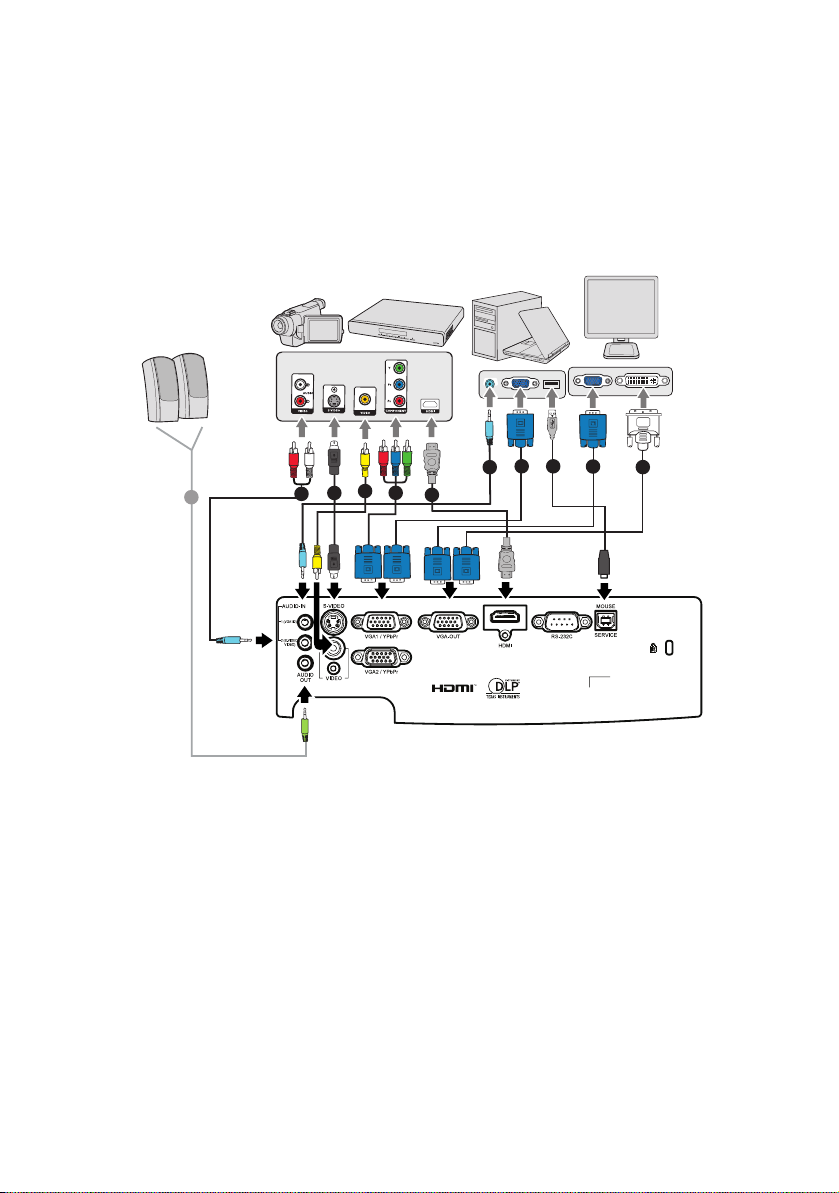
Connexion
Lorsque vous connectez une source de signaux au projecteur, veillez bien à :
1. Eteindre tous les équipements avant d’établir quelque connexion que ce
soit.
2. Utiliser les câbles de signaux corrects pour chaque source.
3. Branchez les câbles correctement.
6 7
1
3
2
1
1
4
5
6
8
1. ...........................................................................................*Câble audio
2. .......................................................................................*Câble S-Vidéo
3. ......................................................................... *Câble vidéo composite
4. ..................................................... *Câble VGA (D-Sub) à HDTV (RCA)
5. .......................................................................................... *Câble HDMI
6. .............................................................Câble VGA (D-Sub vers D-Sub)
7. ............................................................................................*Câble USB
8. .............................................................................. *Câble VGA à DVI-A
Remarque
En raison des différences entre les applications pour chaque pays, certaines régions
peuvent avoir des accessoires différents.
(*) Accessoire optionnel
FR-17
Page 18
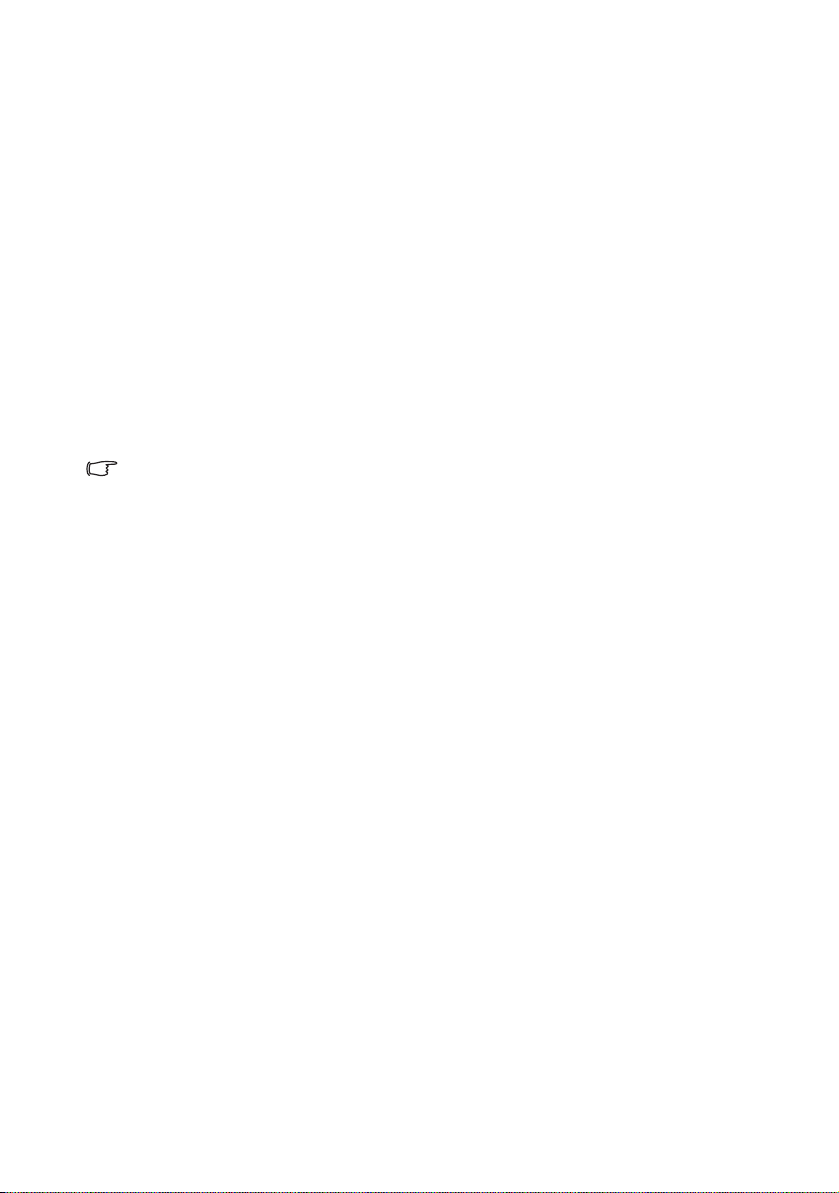
Connexion d’un ordinateur ou d’un
moniteur
Connexion d’un ordinateur
Le projecteur possède deux prises d’entrée VGA qui vous permettent de
®
connecter des ordinateurs à la fois compatibles IBM
connectez un ordinateur Macintosh d’un modèle ancien, il est possible que
vous ayez besoin d’un adaptateur Mac.
Pour connecter sur le projecteur un ordinateur notebook ou de bureau:
1. Prenez le câble VGA fourni et branchez l’une de ses extrémités sur la
prise de sortie D-Sub de l’ordinateur.
2. Branchez l’autre extrémité du câble VGA sur la prise d’entrée des
signaux VGA1/YPbPr ou VGA2/YPbPr du projecteur.
Important
De nombreux ordinateurs notebook n’activent pas leurs ports vidéo externes lorsqu’ils
sont connectés à un projecteur. Il faut en général utiliser une combinaison de touches
comme FN + F3 ou la touche CRT/LCD pour activer ou désactiver l’affichage externe.
Cherchez sur le notebook la touche de fonction CRT/LCD ou une touche de fonction
avec un symbole de moniteur. Appuyez en même temps sur la touche FN et sur la
touche de fonction concernée. Pour savoir quelle est la combinaison de touches pour
votre notebook, veuillez vous reporter à la documentation du notebook.
et Macintosh®. Si vous
FR-18
Page 19
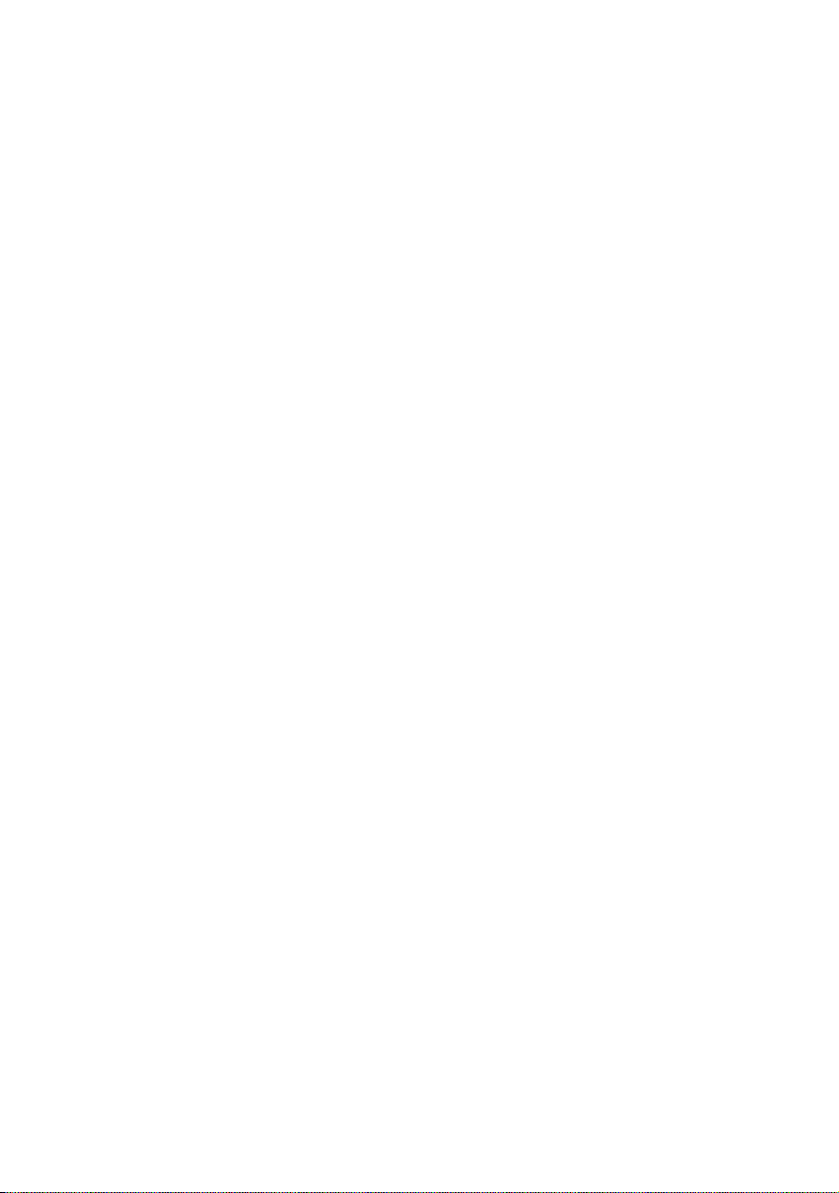
Connexion d’un moniteur
Si vous souhaitez voir votre présentation de près sur un moniteur en même
temps que sur l’écran, vous pouvez connecter un moniteur externe sur la
prise de sortie de signal Sortie VGA du projecteur à l’aide d’un câble VGA et
en suivant les instructions ci-dessous :
Pour connecter un moniteur sur le projecteur :
1. Connectez un ordinateur sur le projecteur ainsi que décrit dans
“Connexion d’un ordinateur” à la page 18.
2. Prenez le câble VGA adéquat (uniquement l’un des câbles fournis) et
connectez l’une des extrémités du câble sur la prise d’entrée D-Sub sur
le moniteur vidéo.
Ou si votre moniteur est muni d’une prise d’entrée DVI, prenez le câble
VGA vers DVI-A et connectez l’extrémité DVI du câble sur la prise
d’entrée DVI du moniteur vidéo.
3. Branchez l’autre extrémité du câble sur la prise SORTIE VGA du
projecteur.
Boucle sortie VGA
En mode fonctionnement:
1. Si VGA1 projette, la source SORTIE VGA sera VGA1.
2. Si VGA2 projette, la source SORTIE VGA sera VGA2.
3. Si VGA1 et VGA2 sont toutes deux des sources, la SORTIE VGA par
défaut sera VGA1.
4. Si ni VGA1 ni VGA2 ne projette, la SORTIE VGA sera désactivée.
En mode veille
1. La SORTIE VGA préserve la dernière source de signal VGA utilisée. La
SORTIE VGA par défaut est VGA1.
2. Si le projecteur se trouve en mode Marche (veille) < 0,5W, la SORTIE
VGA est désactivée.
FR-19
Page 20

Connexion des périphériques source
vidéo
Vous pouvez connecter sur votre projecteur différents périphériques source
vidéo possédant l’une quelconque des prises de sortie suivantes :
HDMI
Vidéo composante
S-Vidéo
Vidéo (composite)
Il vous suffit de connecter un périphérique source vidéo au projecteur en
utilisant l’une des méthodes de connexion ci-dessus, en sachant cependant
que chaque méthode apporte un niveau de qualité vidéo différent. La
méthode que vous choisissez dépendra probablement de la disponibilité des
bornes correspondantes à la fois sur le projecteur et sur le périphérique
source vidéo, ainsi que décrit ci-dessous :
Nom du terminal Apparence du
terminal
HDMI HDMI “Connexion d’un
Vidéo
composante
S-Vidéo S-VIDÉO “Connexion d’un
Vidéo VIDÉO “Connexion d’un
Remarque
Certains modèles ne possèdent pas de prise d’entrée HDMI, vérifiez votre projecteur avant
de faire les branchements.
VGA1/YPbPr or
VGA2/YPbPr
Référence Qualité
La meilleure
appareil source
HDMI” à la
page 21
“Connexion d’un
périphérique
source vidéo
composante” à la
page 21
périphérique
source S-Vidéo” à
la page 22
périphérique
source vidéo
composite” à la
page 22
d’image
Meilleure
Bonne
Normale
FR-20
Page 21

Connexion d’un appareil source HDMI
Examinez votre appareil source Vidéo pour déterminer s’il est équipé ou non
d’une série de sorties vidéo HDMI inutilisées :
Si c’est le cas, poursuivez la présente procédure.
Sinon, vous devez choisir une autre méthode pour connecter le
périphérique.
Pour connecter le projecteur à un appareil source HDMI :
1. Prenez un câble HDMI et branchez l’une des extrémités à la prise de
sortie HDMI du périphérique source HDMI.
2. Branchez l’autre extrémité du câble HDMI sur la prise HDMI du
projecteur.
Connexion d’un périphérique source vidéo
composante
Vérifiez s’il y a un ensemble de prises de sortie vidéo composante disponible
sur votre périphérique source vidéo :
Si c’est le cas, poursuivez la présente procédure.
Sinon, vous devez choisir une autre méthode pour connecter le
périphérique.
Pour connecter un périphérique source vidéo composante au
projecteur :
1. Prenez un câble VGA (D-Sub) à HDTV (RCA) et branchez l’extrémité
dotée de 3 connecteurs de type RCA aux sorties vidéo composantes de
l’appareil source Vidéo. Faites correspondre les couleurs des fiches
avec celles des prises : vert sur vert, bleu sur bleu et rouge sur rouge.
2. Branchez l’autre extrémité du câble (avec un connecteur de type D-Sub)
sur la prise VGA1 / YPbPr ou VGA2 /YPbPr du projecteur.
Important
Si l’image vidéo sélectionnée ne s’affiche pas lorsque le projecteur est allumé et alors
que la source vidéo correcte a été sélectionnée, vérifiez que le périphérique vidéo
source est bien allumé et fonctionne bien correctement. Vérifiez aussi que les câbles
signaux ont bien été connectés correctement.
FR-21
Page 22

Connexion d’un périphérique source S-Vidéo
Vérifiez s’il y a une prise de sortie S-Vidéo disponible sur votre périphérique
source vidéo :
Si c’est le cas, poursuivez la présente procédure.
Sinon, vous devez choisir une autre méthode pour connecter le
périphérique.
Pour connecter un périphérique source S-Vidéo au projecteur :
1. Prenez un câble S-Vidéo et connectez l’une de ses extrémités sur la
prise de sortie S-Vidéo du périphérique source vidéo.
2. Branchez l’autre extrémité du câble S-Vidéo sur la prise S-VIDÉO du
projecteur.
Important
Si l’image vidéo sélectionnée ne s’affiche pas lorsque le projecteur est allumé et alors
que la source vidéo correcte a été sélectionnée, vérifiez que le périphérique vidéo
source est bien allumé et fonctionne bien correctement. Vérifiez aussi que les câbles
signaux ont bien été connectés correctement.
Si vous avez déjà établi une connexion vidéo composante entre le projecteur et ce
périphérique source S-Vidéo par le biais des connecteurs vidéo composante, vous
n’avez pas besoin de connecter ce périphérique à l’aide d’une connexion S-Vidéo, car
cela ne fera qu’ajouter une seconde connexion superflue de moins bonne qualité. Voir
“Connexion des périphériques source vidéo” à la page 20 pour les détails.
Connexion d’un périphérique source vidéo
composite
Vérifiez s’il y a un ensemble de prises de sortie vidéo composite disponible
sur votre périphérique source vidéo :
Si c’est le cas, poursuivez la présente procédure.
Sinon, vous devez choisir une autre méthode pour connecter le
périphérique.
Pour connecter un périphérique source vidéo composite au projecteur :
1. Prenez un câble vidéo et connectez l’une de ses extrémités sur la prise
de sortie vidéo du périphérique source vidéo.
2. Branchez l’autre extrémité du câble Vidéo sur la prise VIDÉO du
projecteur.
Important
Si l’image vidéo sélectionnée ne s’affiche pas lorsque le projecteur est allumé et alors
que la source vidéo correcte a été sélectionnée, vérifiez que le périphérique vidéo
source est bien allumé et fonctionne bien correctement. Vérifiez aussi que les câbles
signaux ont bien été connectés correctement.
Vous n’avez besoin de connecter ce périphérique avec une connexion vidéo composite
que si les entrées vidéo composante et S-Vidéo ne sont pas disponibles. Voir
“Connexion des périphériques source vidéo” à la page 20 pour les détails.
FR-22
Page 23

Fonctionnement
Mise sous/hors tension du projecteur
Mise sous tension du projecteur :
1. Branchez le cordon d’alimentation secteur ainsi que le ou les câbles de
signal des périphériques.
2. Appuyez sur pour allumer le projecteur.
Il faut environ une minute au projecteur pour chauffer.
3. Allumez votre source (ordinateur, notebook, DVD, etc.). Le projecteur
détecte automatiquement votre source.
Si vous connectez en même temps plusieurs sources sur le
projecteur, appuyez sur SOURCE sur le projecteur ou Source sur la
télécommande pour sélectionner le signal que vous voulez ou
appuyez sur la touche du signal voulu sur la télécommande.
Avertissement
Ne regardez jamais vers l’objectif lorsque la lampe est allumée. Vous risquez de vous
abîmer les yeux.
Ce point focal concentre une haute température. Ne placez pas d’objet à proximité, afin
d’éviter d’éventuels risques d’incendie.
Mise hors tension du projecteur :
1. Appuyez sur pour éteindre le projecteur. Vous voyez un message
"Mise hors tension ? Pressez de nouveau M/A" qui s’affiche à l’écran.
2. Appuyez de nouveau sur pour confirmer.
Les ventilateurs continuent de fonctionner pendant le cycle de
refroidissement.
Lorsque le voyant DEL d’alimentation devient rouge, le projecteur est
passé en mode veille.
Si vous voulez rallumer le projecteur, vous devez attendre que le
projecteur ait terminé le cycle de refroidissement et soit entré en
mode veille. Une fois que le projecteur est en mode veille, appuyez
simplement sur pour le redémarrer.
3. Débranchez le cordon d’alimentation secteur de la prise électrique et du
projecteur.
4. N’allumez pas le projecteur immédiatement après la mise hors tension.
Avertissement
Lorsque la fonction Résumé rapide est activée, si le projecteur s’éteint
accidentellement et que Résumé rapide est sélectionné dans les 100 secondes qui
suivent, le projecteur se rallume instantanément.
Si la fonction Résumé rapide est désactivée et que le projecteur s’éteint, les utilisateurs
devront attendre que le projecteur refroidisse avant de pouvoir le rallumer. Ceci prendra
quelques minutes et le ventilateur continuera à fonctionner jusqu’à ce que la
température interne atteigne un certain niveau.
FR-23
Page 24

Réglage de la hauteur du projecteur
Pied de réglage de l’inclinaison
Pied rehausseur
Le projecteur est équipé d’un pied rehausseur pour ajuster la hauteur de
l’image.
1. Pour élever ou abaisser l’image, faites tourner le pied rehausseur.
2. Pour mettre l’image de niveau sur l’écran, tournez le pied de réglage de
l’inclinaison afin de régler finement la hauteur.
Remarque
Pour éviter d’endommager le projecteur, assurez-vous que le pied du rehausseur et le pied
de réglage de l’inclinaison sont complètement rentrés avant de ranger le projecteur dans
son étui de transport.
Réglage du zoom et de la mise au point
du projecteur
Bague de zoom
Bague de focus
1. Mettez au point l’image en tournant la bague de mise au point. Il est
conseillé d’utiliser une image fixe pour la mise au point.
2. Réglez la taille de l’image en tournant la bague de zoom.
FR-24
Page 25

Réglage de la taille de l’image projetée
Veuillez vous reporter au graphique et au tableau ci-dessous pour
déterminer la taille de l’écran et la distance de projection.
Zoom maximum
Zoom minimum
Ecran
Centre de l’objectif
Décalage vertical
Distance de projection
Modèle SVGA/XGA
Taille de l’écran
Diagonale
[pouces (cm)]
30 (76) 3,83 (1,17) 4,33 (1,32) 18 (46) 2,7 (7)
40 (102) 5,17 (1,57) 5,75 (1,75) 24 (61) 3,6 (9)
60 (152) 7,83 (2,39) 8,67 (2,64) 36 (91) 5,4 (14)
80 (203) 10,42 (3,18) 11,58 (3,53) 48 (122) 7,2 (18)
100 (254) 13,08 (3,99) 14,58 (4,45) 60 (152) 9,0 (23)
120 (305) 15,75 (4,80) 17,5 (5,33) 72 (183) 10,8 (27)
150 (381) 19,67 (5,99) 21,83 (6,65) 90 (229) 13,5 (34)
200 (508) 26,25 (8,00) 29,17 (8,89) 120 (305) 18,0 (46)
250 (635) 32,83 (10,00) 36,5 (11,13) 150 (381) 22,5 (57)
300 (762) 39,42 (12,01) 43,75 (13,34) 180 (457) 27,0 (69)
Distance de projection [pieds (m)] Hauteur de
(zoom min.) (zoom max.)
4 : 3 Écran
l’image
[pouces (cm)]
Décalage
vertical
[pouces (cm)]
Modèle WXGA
Taille de l’écran
Diagonale
[pouces (cm)]
30 (76) 3,08 (0,94) 3,92 (1,19) 16 (40) 2,4 (6)
40 (102) 4,12 (1,27) 5,17 (1,57) 21 (54) 3,2 (8)
60 (152) 6,33 (1,93) 7,83 (2,39) 32 (81) 4,8 (12)
80 (203) 8,42 (2,57) 10,5 (3,20 42 (108) 6,4 (16)
100 (254) 10,58 (3,23) 13,08 (3,99) 53 (135) 7,9 (20)
120 (305) 12,75 (3,89) 15,75 (4,80) 64 (162) 9,5 (24)
150 (381) 15,92 (4,85) 19,67 (5,99) 79 (202) 11,9 (30)
200 (508) 21,25 (6,48) 26,25 (8,00) 106 (269) 15,9 (40)
250 (635) 26,58 (8,10) 32,83 (10,01) 132 (336) 19,9 (50)
300 (762) 31,92 (9,73) 39,42 (12,01) 159 (404) 23,8 (61)
Distance de projection [pieds (m)] Hauteur de
(zoom min.) (zoom max.)
Écran 16:10
l’image
[pouces (cm)]
Décalage
vertical
[pouces (cm)]
Remarque
Placez le projecteur en position horizontale, les autres positions peuvent provoquer une
accumulation de chaleur et des dégâts au projecteur.
Gardez un espace de 30 cm au moins autour du projecteur.
N’utilisez pas le projecteur dans un environnement enfumé. Des résidus de fumée peuvent
s’accumuler sur les éléments critiques et endommager le projecteur ou affecter ses
performances.
Consultez votre revendeur pour les installations particulières telles que la suspension à un
plafond.
FR-25
Page 26

Utilisation du menu
Le projecteur a un système de menus à l’écran multilingues qui vous
permettent d’effectuer les réglages de l’image et de modifier divers réglages.
Mise en oeuvre
1. Appuyez sur le bouton “Menu” sur le projecteur ou sur la télécommande
pour ouvrir le menu OSD.
2. Lorsque l’OSD est affiché, utilisez la touche / pour choisir une
fonction dans le menu principal. Pour sélectionner un élément d’une
page spécifique, appuyez sur ou sur la touche “Entrer” pour accéder
au sous-menu.
3. Utilisez la touche / pour sélectionner l’élément voulu et appuyez sur
la touche / /“Entrer” pour accéder au menu individuel.
4. Utilisez la touche / pour régler la valeur. Appuyez sur “Entrer” pour
confirmer.
5. Sélectionnez l’élément suivant à ajuster dans le sous-menu et réglez sa
valeur tel que décrit ci-dessus.
6. Appuyez sur “Menu” pour retourner au sous-menu.
7. Appuyez à nouveau sur “Menu” pour quitter. Le menu OSD se ferme et
le projecteur enregistre automatiquement les nouveaux réglages.
Menu
principal
Sous-menu
Menu
individuel
FR-26
Réglages
Page 27

Arborescence de menu
Menu principal Sous-menu Menu individuel
Mode Affichage
Luminosité
Contraste
Netteté
Couleur
Te in te
Gamma
BrilliantColor™
Temp. Couleur
Param. coul Rouge
Vert
Bleu
IMAGE
Avancé
Echelle Chroma.
Signal Automatic Marche / Arrêt
Quitter
Remise à zéro Oui / Non
Cyan
Magenta
Jaune
Blanc Rouge / Vert / Bleu
Remise à zéro
Quitter
Suivi (VGA)
Fréquence (VGA)
Position Horiz.
(VGA)
Position Vert.
(VGA)
Quitter
Présentation /
Lumineux / Film /
sRGB / Tableau
noir / Utilisateur /
Trois dimensions
Film / Vidéo /
Graphiques /
Standard
Chaud / Moyen /
Froid
Teinte / Saturation /
Gain
Teinte / Saturation /
Gain
Teinte / Saturation /
Gain
Teinte / Saturation /
Gain
Teinte / Saturation /
Gain
Teinte / Saturation /
Gain
Aucune entrée
HDMI : Auto / RVB
/ YUV
Entrée HDMI :
Auto / RVB (0~255)
/ RVB (16~235)
YUV
FR-27
Page 28

AFFICHER
Format
Masquage
Zoom
Déplacement image
Trapèze V
Trois dimensions
Langue
Projection
SVGA / XGA:
4:3 / 16:9 / Natif /
Automatique
WXGA:
4:3 / 16:9 ou 16:10
/ LBX / Natif /
Automatique
H
V
Mode 3D Lien DLP / IR
3D--->2D
Format 3D
Trois dimensions /
G / D
Automatique / SBS
/ Haut et Bas /
Superposés
Invers. Sync 3D Marche / Arrêt
English / Deutsch /
Français / Italiano /
Español / Português
/ Svenska /
Nederlands / Norsk/
Dansk / Polski /
Русский / Suomi /
Ελληνικά / Magyar /
Čeština / /
繁體中文 / 简体中文
/ 日本語 / 한국어 / ไทย
/ Türkçe / Farsi /
Vietnamese /
Romanian /
Indonesian
REGLAGES
FR-28
Pos. Menu
Type d’écran
Sécurité
ID Projecteur
Arrangements
audio
Avancé
16: 10/16:9
(WXGA)
Sécurité Marche / Arrêt
Sécurité Horloge Mois / Jour / Heure
Changer mot passe
Quitter
Muet Marche / Arrêt
Volume
Entrée audio
Logo
Val. par défaut /
Audio 1 / Audio 2
Val. par défaut /
Neutre
Légendage Arrêt / CC1 / CC2
Quitter
Page 29

OPTIONS
Source d’entrée
Verr. Source Marche / Arrêt
Haute Altitude Marche / Arrêt
Infos cachées Marche / Arrêt
Clavier Verrouillé Marche / Arrêt
Mire
Fonction IR Marche / Arrêt
Couleur Arr Plan
Réglages
télécommande
Allumage direct Marche / Arrêt
Avancé
Paramètres Lampe
Paramètres
optionnels filtre
Remise à zéro Oui / Non
Arrêt auto (min.)
Mode Veille (min)
Résumé rapide Marche / Arrêt
Mode puissance(Veille) Actif / Eco
Heures lampe
Rappel de lampe Marche / Arrêt
Mode Lumineux
Mise à zéro lampe Oui / Non
Quitter
Filtre optionnel installé Oui / Non
Heures d’utilisation filtre
Rappel filtre Marche / Arrêt
Remise à zéro filtre Oui / Non
Quitter
VGA1 / VGA2 /
Video / S-Video /
HDMI*
Aucun / Grille /
Blanc
Noir / Rouge / Bleu
/ Vert / Blanc
Mode Affichage/
Format/ Invers.
Sync 3D / Muet /
Mire / VGA2
Lumineux /
Dynamic / Eco
+
* cette fonction est uniquement disponible pour les appareils dotés d’une
prise d’entrée HDMI.
FR-29
Page 30

IMAGE
Mode Affichage
Il existe de nombreux préréglages d’usine optimisés pour différents types
d’images.
Présentation : Couleur et luminosité optimales pour l’entrée PC.
Lumineux : Luminosité maximale pour l’entrée PC.
Film : Pour le home cinéma.
sRGB : Couleurs normalisées.
Tableau noir : Sélectionnez ce mode pour obtenir un affichage des
couleurs optimal en cas de projection sur un tableau noir (ou vert).
Utilisateur : Réglages définis par l’utilisateur.
Trois dimensions : Réglages recommandés pour le mode 3D. Tout autre
réglage de l’utilisateur sous le mode 3D sera automatiquement
sauvegardé pour une utilisation ultérieure.
Luminosité
Eclaircit ou assombrit l’image.
Contraste
Définit l’écart entre les zones lumineuses et les zones sombres.
Netteté
Durcit ou adoucit l’image.
Couleur
Règle une image vidéo du noir et blanc à une couleur totalement saturée.
FR-30
Page 31

Teinte
Décale les couleurs vers le rouge ou le vert.
Remarque
Les fonctions “Couleur” et “Teinte” sont uniquement prises en charge sous le mode Vidéo.
Avancé
Gamma
Permet de sélectionner un tableau gamma préréglé pour obtenir la meilleure
qualité possible en fonction de l’entrée utilisée.
Film: Pour le home cinéma.
Vidéo : Pour une source vidéo ou TV.
Graphiques: Pour une source image.
Standard: Pour une source PC ou ordinateur.
BrilliantColor™
Cette fonction réglable applique un algorithme de traitement des couleurs
novateur ainsi qu’un processus d’optimisation du système pour permettre
une luminosité accrue tout en préservant une image aux couleurs réalistes
et vibrantes. Les valeurs de ce réglage vont de “1” à “10”. Si vous désirez
une image plus éclatante, sélectionnez le réglage maximal. Pour une image
plus naturelle et douce, sélectionnez le réglage minimal.
Temp. Couleur
En sélectionnant le réglage Froid, l’image apparaît plus bleue. (image froide)
En sélectionnant le réglage Moyen, l’image préserve un coloris blanc
normal.
En sélectionnant le réglage Chaud, l’image apparaît plus rouge. (image
chaude)
FR-31
Page 32

Param. coul
Appuyez sur la touche / /“Entrer” pour accéder au menu suivant tel que
décrit ci-après, puis utilisez la / / / touche pour sélectionner une
couleur. Appuyez sur “Entrer” pour confirmer votre sélection.
Rouge/Vert/Bleu/Cyan/Magenta/Jaune/Blanc: Utilisez / pour
sélectionner Teinte/Saturation/Gain, puis utilisez / pour régler la
valeur.
Remise à zéro : Sélectionnez “Oui” pour rétablir les paramètres par
défaut des réglages de la couleur.
Echelle Chroma.
Sélectionnez un type de matrice de couleur approprié entre AUTO, RVB, et
YUV.
Signal
Automatic: Pour la sélection automatique du signal. Si vous utilisez cette
fonction, les options Suivi et Fréquence ne seront pas disponibles ; si le
signal n’est pas sélectionné automatiquement, les options Suivi et
Fréquence seront disponibles pour que l’utilisateur puisse régler
manuellement ces paramètres qui seront sauvegardés pour la prochaine
utilisation du projecteur.
Suivi : Pour synchroniser le signal de l’affichage avec la carte graphique.
Si l’image semble instable ou clignotante, utilisez cette fonction pour
remédier au problème.
Fréquence : Pour modifier la fréquence des données de l’affichage afin
qu’elle corresponde à celle de la carte graphique de l’ordinateur. Utilisez
cette fonction uniquement si l’image semble clignoter verticalement.
Position Horiz. : Règle l’image à gauche ou à droite dans la zone de
projection.
Position Vert. : Règle l’image en haut ou en bas dans la zone de
projection.
Remise à zéro
Pour rétablir les paramètres d’affichage du menu IMAGE aux valeurs par
défaut.
FR-32
Page 33

AFFICHER
Format
Utilisez cette fonction pour choisir le format d’image souhaité.
Pour modèles SVGA/XGA:
Source 480i/p 576i/p 1080i/p 720p Résine
4:3 1024x768 centre
16:9 1024x576 centre
Natif Affiche l’image d’origine sans redimensionnement.
Automatique
(par défaut)
Pour les modèles WXGA :
16:9 ou 16:10 en fonction du “Type d’écran”.
Écran 16:10
Écran 16:10 480i/p 576i/p 1080i/p 720p Résine
4:3 1066x800 centre
16:10 1280x800 centre
LBX 1280x960 centre, puis affichage central de l’image 1280x800.
Natif 1:1 mappage
Automatique
(par défaut)
Si la source est 4:3, elle est automatiquement redimensionnée sur
1024 x 768
Si la source est 16:9, elle est automatiquement redimensionnée sur
1024 x 576
Si la source est 15:9, elle est automatiquement redimensionnée sur
1024 x 614
Si la source est 16:10, elle est automatiquement redimensionnée sur
1024 x 640
centré
La source d’entrée sera adaptée à une zone d’affichage de 1280x800
et conservera son rapport d’origine.
Si la source est 4:3, elle est automatiquement redimensionnée sur
1066 x 800
Si la source est 16:9, elle est automatiquement redimensionnée sur
1280 x 720
Si la source est 15:9, elle est automatiquement redimensionnée sur
1280 x 768
Si la source est 16:10, elle est automatiquement redimensionnée sur
1280 x 800
Affichage par mappage
1:1, 1280 x 800
1280x720
Centré
1:1 mappage
centré
FR-33
Page 34

Ecran16:9
Écran 16:9 480i/p 576i/p 1080i/p 720p Résine
4:3 960x720 centre
16:9 1280x720 centre
LBX 1280x960 centre, puis affichage central de l’image 1280x720.
Natif 1:1 mappage centré Affichage par
Automatique
(par défaut)
Lorsque ce format est sélectionné, le type d’écran devient
automatiquement 16:9 (1280x720)
Si la source est 4:3, elle est automatiquement redimensionnée sur
960 x 720
Si la source est 16:9, elle est automatiquement redimensionnée sur
1280 x 720
Si la source est 15:9, elle est automatiquement redimensionnée sur
1200 x 720
Si la source est 16:10, elle est automatiquement redimensionnée sur
1152 x 720
mappage 1:1,
1280 x 720
1280x720
Centré
1:1 mappage
centré
Masquage
La fonction Masquage supprime le bruit vidéo d’une image. Surbalayez
l’image pour supprimer le bruit d’encodage vidéo aux extrémités de la source
vidéo.
Remarque
Chaque E/S possède un “Masquage” qui lui est propre.
La fonction “Masquage” et “Zoom” ne peuvent être utilisées simultanément.
Zoom
Zoom avant et arrière sur les images.
Déplacement image
Décale l’image projetée horizontalement ou verticalement.
Trapèze V
Réglez la distorsion d’image verticale. Si l’image semble s’afficher sous la
forme d’un trapèze, cette fonction permet de la rendre plus rectangulaire.
Remarque
Le réglage trapèze peut affecter l’affichage du menu OSD.
Trois dimensions
Mode 3D
Lien DLP: Sélectionnez la fonction “Lien DLP” pour appliquer les
réglages optimums pour une utilisation de lunettes 3D avec architecture
lien DLP.
FR-34
Page 35

IR: Sélectionnez la fonction “IR” pour appliquer les réglages optimums
pour une utilisation de lunettes 3D avec architecture IR.
3D--->2D
Trois dimensions : Pour sélectionner le format 3D.
G: Pour sélectionner les données de l’œil gauche.
D: Pour sélectionner les données de l’œil droit.
Format 3D
SBS (CàC) : Utilisez ce mode pour sélectionner le format d’affichage
“Côte à côté” du contenu 3D.
Haut et bas : Utilisez ce mode pour sélectionner le format d’affichage
“Haut et bas” du contenu 3D.
Superposés : Utilisez ce mode pour sélectionner le format d’affichage
“Superposés” du contenu 3D.
Invers. Sync 3D
Appuyez sur “Marche” pour inverser le contenu des cadres de droite et
de gauche.
Appuyez sur “Arrêt” pour afficher le contenu des cadres par défaut.
FR-35
Page 36

REGLAGES
Langue
Choisissez la langue à utiliser pour le menu à l’écran. Appuyez sur la touche
/ /“Entrer” pour accéder au sous-menu, puis utilisez la touche / / /
pour sélectionner la langue de votre choix. Appuyez sur “Entrer” pour
confirmer votre sélection.
Projection
Règle l’image pour qu’elle corresponde à l’orientation du projecteur: position
normale ou inversée, devant ou derrière l’écran. Inverse ou retourne l’image
en conséquence.
Pos. Menu
Choisissez l’emplacement du menu sur l’écran.
Type d’écran (pour les modèles WXGA uniquement)
Choisissez entre 16:10 et 16:9 comme type d’écran.
Sécurité
Sécurité
Marche : Sélectionnez “Marche” pour activer la vérification de sécurité
au moment du démarrage du projecteur.
Arrêt : Sélectionnez “Arrêt” pour démarrer le projecteur sans vérification
de sécurité.
FR-36
Page 37

Sécurité Horloge
Utilisez cette fonction pour spécifier la durée de temps (mois/jour/heures)
durant laquelle le projecteur peut être utilisé. Une fois ce laps de temps
écoulé, il vous faudra ressaisir votre mot de passe.
Changer mot passe
Première fois:
1. Appuyez sur “Entrer” pour saisir
votre mot de passe.
2. Le mot de passe doit se
composer de 4 chiffres.
3. Utilisez les boutons numérotés de
la télécommande pour saisir votre
mot de passe, puis appuyez sur
la touche “Entrer” pour le
confirmer.
Changer mot passe:
1. Appuyez sur “Entrer” pour saisir
l’ancien mot de passe.
2. Utilisez les boutons numérotés
pour saisir votre mot de passe actuel, puis appuyez sur la touche
“Entrer” pour confirmer.
3. Saisissez un nouveau mot de passe (4 chiffres) à l’aide des boutons
numérotés de la télécommande, puis appuyez sur la touche “Entrer”
pour le confirmer.
4. Saisissez une nouvelle fois le nouveau mot de passe, et appuyez sur
“Entrer” pour confirmer.
Si un mot de passe incorrect est saisi 3 fois, le projecteur s’éteindra
automatiquement.
Si vous avez oublié votre mot de passe, veuillez contacter votre
centre d’assistance local.
Remarque
La valeur par défaut du mot de passe est “1234” (première fois).
ID Projecteur
L’ID du projecteur peut être configurée via le menu (plage de 0 à 99), et
permet à l’utilisateur de contrôler un projecteur individuel via RS232.
Arrangements audio
Muet
Coupe le son temporairement.
Volume
Règle le niveau du volume.
FR-37
Page 38

Entrée audio
Sélectionne les sources d’entrée audio.
Avancé
Logo
Utilisez cette fonction pour sélectionner l’apparence de l’écran de
démarrage. Si vous apportez des modifications, celles-ci prendront effet au
prochain démarrage du projecteur.
Val. par défaut : Ecran de démarrage par défaut.
Neutre : Ecran de démarrage neutre.
Légendage
Utilisez cette fonction pour sélectionner l’apparence de l’écran de
démarrage. Si vous apportez des modifications, celles-ci prendront effet au
prochain démarrage du projecteur.
Arrêt : Sélectionnez “Arrêt” pour désactiver les légendages.
CC1: langue CC1 : Anglais américain.
CC2: Langue CC2(en fonction de la chaîne TV de l’utilisateur):
espagnol, français, portugais, allemand, danois.
FR-38
Page 39

OPTIONS
Source d’Entrée
Utilisez cette option pour activer/désactiver les sources d’entrée. Appuyez
sur la touche / /“Entrer” pour accéder au sous-menu et sélectionner les
sources de votre choix. Appuyez sur “Entrer” pour confirmer votre sélection.
Le projecteur ne recherchera pas les sources non sélectionnées.
Verr. Source
Marche : Le projecteur recherchera uniquement la source d’entrée
effective.
Arrêt : Le projecteur recherchera d’autres signaux si le signal d’entrée
courant est perdu.
Haute Altitude
Lorsque “Marche” est sélectionné, les ventilateurs tourneront plus
rapidement. Cette fonction est utile dans les régions de haute altitude où l’air
se raréfie.
Remarque
Si le filtre à poussière est installé, le mode Haute altitude doit être activé manuellement. Le
filtre à poussière est facultatif et peut ne pas s’avérer nécessaire dans certaines régions.
Infos Cachées
Marche : Sélectionnez “Marche” pour masquer les messages
d’informations.
Arrêt : Sélectionnez “Arrêt” pour “afficher” les messages.
FR-39
Page 40

Clavier Verrouillé
Lorsque la fonction de Clavier Verrouillé est “activée”, le panneau de
contrôle sera verrouillé ; néanmoins, le projecteur pourra être contrôlé via la
télécommande. En sélectionnant “Arrêt”, vous pourrez à nouveau utiliser le
panneau de contrôle.
Remarque
Pour désactiver le Clavier Verrouillé, appuyez pendant 5 secondes sur la touche “Entrer” du
projecteur.
Mire
Affiche un mire. Les motifs disponibles sont Grille, Motif blanc et Aucun.
Fonction IR
Sélectionnez “Marche” pour activer le récepteur IR. Sélectionnez “Arrêt” pour
désactiver le récepteur IR.
Couleur Arr Plan
Utilisez cette fonction pour afficher un écran “Noir”, “Rouge”, “Bleu”, “Vert” ou
“Blanc” lorsqu’aucun signal n’est détecté.
Réglages télécommande
Permet à l’utilisateur de définir une touche de raccourci sur la télécommande
pour exécuter une fonction à sélectionner dans le menu OSD.
Avancé
Allumage direct
Sélectionnez “Marche” pour activer le mode d’allumage direct. Si l’appareil
est sous tension, le projecteur démarrera automatiquement sans avoir à
appuyer sur la touche “ ” du panneau de contrôle du projecteur ou de la
télécommande.
Arrêt Auto (min)
Règle l’intervalle du compte à rebours. Le compte à rebours débutera
lorsqu’il n’y a aucun signal envoyé au projecteur. Le projecteur s’éteindra
automatiquement une fois le compte à rebours écoulé (en minutes).
Mode Veille (min)
Règle l’intervalle du compte à rebours. Le compte à rebours débutera qu’il y
ait ou non un signal envoyé au projecteur. Le projecteur s’éteindra
automatiquement une fois le compte à rebours écoulé (en minutes).
Résumé rapide
Si le projecteur s’éteint accidentellement, cette fonction permet de le
redémarrer instantanément dans les 100 secondes suivant l’arrêt.
Mode puissance(Veille)
Spécifiez si la fonction SORTIE VGA reste ou non active une fois le
projecteur en mode veille (éteint mais toujours relié à l’alimentation secteur).
FR-40
Page 41

Eco : La fonction SORTIE VGA ne sera plus active une fois le
projecteur en mode veille.
Actif : La fonction SORTIE VGA et SORTIE AUDIO resteront actives
une fois le projecteur en mode veille.
Remarque
Lorsque le mode d’alimentation (veille) est réglé sur Eco (<0,5W), la sortie VGA et la boucle
audio seront désactivées une fois le projecteur en mode veille.
Paramètres Lampe
Heures lampe
Affiche la durée de projection.
Rappel de lampe
Sélectionnez cette fonction pour afficher ou masquer le message vous
avertissant que la lampe doit être remplacée.
Mode Lumineux
Lumineux : Choisissez "Lumineux" pour augmenter la luminosité.
Dynamic : Choisissez “Dynamique” pour atténuer la lampe du projecteur,
ce qui diminuera la consommation électrique et prolongera la durée de
vie de la lampe jusqu’à 133%.
Eco+: Choisissez “Eco+” pour atténuer la lampe du projecteur qui
détectera automatiquement le niveau de luminosité du contenu affiché et
permettra ainsi de diminuer la consommation électrique (jusqu’à 70
pourcent) durant les périodes d’inactivité.
Mise à zéro lampe
Réinitialise le compteur de la lampe après son remplacement.
Paramètres optionnels filtre
Filtre optionnel installé
Sélectionnez “Oui” si un filtre à poussière optionnel est installé.
Heures d’utilisation filtre
Affiche la durée de fonctionnement écoulée du filtre (en heures).
Rappel filtre
Règle l’affichage du rappel de remplacement du filtre.
Remise à zéro filtre
Réinitialise le compteur du filtre après son remplacement.
Remise à zéro
Sélectionnez “Oui” pour rétablir tous les paramètres d’affichage des menus
aux valeurs par défaut.
FR-41
Page 42

Annexe
Installation du filtre à poussière
Pour installer le filtre à poussière, procédez comme suit:
1. Alignez le filtre avec la position de ces deux crochets (n. 1 et n. 2), puis
appuyez pour fermer le projecteur de la gauche vers la droite.
2. Appuyez sur l’emplacement du dernier crochet (n. 3) jusqu’à entendre
un déclic.
1
filtre à poussière
3. Allumez le projecteur, appuyez sur “Menu”, puis
sélectionnez OPTIONS > Paramètres optionnels filtre >
Filtre optionnel installé et sélectionnez “Oui”.
4. Nettoyez régulièrement le filtre à poussière.
Le filtre à poussière devrait être nettoyé ou remplacé périodiquement (il est
recommandé de le faire toutes les 500 heures ou après 3 mois d’utilisation). S’il
n’est pas nettoyé régulièrement, il peut se boucher avec la poussière et empêcher la
bonne ventilation du projecteur. Cela peut causer une surchauffe et endommager le
projecteur. Si le projecteur est utilisé dans un environnement poussiéreux, veillez à
nettoyer ou à remplacer le filtre plus fréquemment.
5. Pour retirer le filtre à poussière, détachez-le du crochet supérieur
gauche.
6. Allumez le projecteur, appuyez sur “Menu”, puis sélectionnez OPTIONS
> Paramètres optionnels filtre > Filtre optionnel installé et sélectionnez
“Non” si vous retirez le filtre et ne le réinstallez pas.
2
3
FR-42
Page 43

Remplacement de la lampe
Au fur et à mesure que le projecteur fonctionne, la luminosité de la lampe du
projecteur diminue progressivement et la lampe devient de plus en plus
sensible à la casse. Nous recommandons de remplacer la lampe si un
message d’avertissement s’affiche. N’essayez pas de remplacer la lampe
vous-même. Prenez contact avec un technicien de maintenance qualifié
pour le remplacement.
Remarque
Lorsque vous éteignez le projecteur, la lampe est encore extrêmement chaude. Si vous
touchez la lampe, vous risquez de vous brûler les doigts. Lorsque vous remplacez la lampe,
attendez au moins 45 minutes pour que la lampe refroidisse.
Ne touchez pas le verre de la lampe, à aucun moment. La lampe risque d’exploser en cas
de mauvaise manipulation, voire du seul fait de toucher le verre de la lampe.
La durée de vie de la lampe peut varier d’une lampe à l’autre et en fonction de
l’environnement d’utilisation. Il n’est pas garanti que toutes les lampes auront la même
durée de vie. Certaines lampes peuvent tomber en panne ou avoir une durée de vie plus
courte que d’autres lampes semblables.
Une lampe peut exploser en raison de vibrations, de chocs ou de dégradations après des
heures d’utilisation, car sa durée de vie tire à sa fin. Le risque d’explosion peut varier en
fonction de l’environnement ou des conditions dans lesquelles le projecteur et la lampe sont
utilisés.
Portez des gants et des lunettes de protection lorsque vous montez ou démontez la lampe.
Des cycles de marche-arrêt plus rapides endommagent la lampe et réduisent sa durée de
vie. Attendez au moins 5 minutes pour éteindre le projecteur après la mise sous tension.
N’utilisez pas la lampe à proximité de papier, de tissu, ou d’autres matériaux inflammables,
et ne la couvrez pas avec de tels matériaux.
N’utilisez pas la lampe dans une atmosphère contenant une substance inflammable, comme
un diluant.
Aérez convenablement la zone ou la pièce lorsque vous utilisez la lampe dans une
atmosphère d’oxygène (à l’air). En cas d’inhalation d’ozone, cela peut provoquer des maux
de tête, des nausées, des étourdissements et d’autres symptômes.
La lampe contient du mercure inorganique. Si la lampe éclate, le mercure à l’intérieur de la
lampe est exposé. Quittez la zone immédiatement si la lampe se brise en cours de
fonctionnement, et aérez la zone pendant au moins 30 minutes afin d’éviter d’inhaler de
vapeurs de mercure. Sinon, cela pourrait être préjudiciable à votre santé.
FR-43
Page 44

1. Eteignez le projecteur.
2. Débranchez le cordon d’alimentation.
3. Desserrez la vis sur le côté du couvercle de la lampe. 1
4. Soulevez le couvercle. 2
5. Desserrez les vis du module de la lampe. 3
6. Soulevez la poignée et sortez lentement et soigneusement le module de
la lampe. 4
7. Insérez le nouveau module de lampe dans le projecteur et serrez les vis.
8. Remettez en place le couvercle de la lampe et serrez la vis.
9. Allumez le projecteur. Si la lampe ne s’allume pas après la période de
chauffe, essayez de réinstaller la lampe.
10. Réinitialisez le compteur de la lampe. Reportez-vous au menu
“OPTIONS > Paramètres Lampe”.
Remarque
Mettez les lampes usagées au rebut conformément à la réglementation locale.
Veillez à ce que les vis soient bien serrées. Des vis mal serrées peuvent causer des
blessures ou des accidents.
Etant donné que la lampe est en verre, ne la faites pas tomber et ne la rayez pas.
Ne réutilisez pas les lampes usagées. Ceci pourrait provoquer l’explosion de la lampe.
Veillez à éteindre le projecteur et à débrancher le cordon d’alimentation avant de remplacer
la lampe.
N’utilisez pas le projecteur avec le couvercle de la lampe enlevé.
FR-44
Page 45

Montage au plafond
1. Pour éviter d’endommager votre projecteur, veuillez utiliser le kit de
fixation au plafond d’Optoma.
2. Si vous souhaitez utiliser un autre dispositif de fixation au plafond,
assurez-vous que les vis utilisées pour fixer le projecteur au support sont
conformes aux spécifications suivantes :
Type de vis : M4*3
Longueur maximale de vis : 8mm
Longueur minimale de vis : 6mm
55,0
82,3
110 ,0
Objectif
Unité : mm
68,5
73,1
Remarque
Veuillez noter que des dommages suite à une mauvaise installation annuleront la garantie.
Avertissement
1.Si vous achetez une monture de plafond chez une autre société,
veuillez vous assurer d’utiliser la taille de vis correcte. La longueur de
la vis dépendra de l’épaisseur de la plaque de montage.
2.Assurez-vous de garder au moins 10 cm d’écart entre le plafond et le
bas du projecteur.
3.Eviter d’installer le projecteur près d’une source chaude.
FR-45
Page 46

Modes de compatibilité
Compatibilité avec ordinateur
Signal Résolution Taux de
rafraîchissement
(Hz)
Remarques sur
les ordinateurs
Mac
VGA 640 x 480 60/67/72/85 Mac 60/72/85
SVGA 800 x 600 60(*2)/72/85/120(*2) Mac 60/72/85
XGA 1024 x 768 60(*2)/70/75/85/
Mac 60/70/75/85
120(*2)
HDTV(720P) 1280 x 720 50/60(*2)/120(*2) Mac 60
WXGA 1280 x 768 60/75/85 Mac 60/75/85
1280 x 800 60 Mac 60
1366 x 768 60 Mac 60
SXGA 1280 x 1024 60 Mac 60/75
SXGA+ 1400 x 1050 60
UXGA 1600 x 1200 60
HDTV(1080p) 1920 x 1080 60 Mac 60
WUXGA 1920 x 1200(*1) 60 Mac 60
(*1)1920 x 1200 @60hz prend uniquement en charge le clignotement réduit
(*2) Synchronisation 3D pour projecteur True 3D
Signal d’entrée HDMI
Signal Résolution
VGA 640 x 480 60 Mac 60/72/85
SVGA 800 x 600 60(*2)/72/85/120(*2) Mac 60/72/85
XGA 1024 x 768 60(*2)/70/75/85/120(*2) Mac 60/70/75/85
SDTV(480I) 640 x 480 60
SDTV(480P) 640 x 480 60
SDTV(576I) 720 x 576 50
SDTV(576P) 720 x 576 50
WSVGA(1024X600) 1024 x 600 60
HDTV(720p) 1280 x 720 50(*2)/60/120(*2) Mac 60
WXGA
WXGA+ 1440 x 900 60 Mac 60
SXGA 1280 x 1024 60/75/85 Mac 60/75
SXGA+ 1400 x 1050 60
UXGA 1600 x 1200 60
HDTV(1080I) 1920 x 1080 50/60
HDTV(1080p) 1920 x 1080 24/30/50/60 Mac 60
WUXGA 1920 x 1200(*1) 60 Mac 60
(*1)1920 x 1200 @60hz prend uniquement en charge le clignotement réduit
(*2) Synchronisation 3D pour projecteur True 3D
1280 x 768 60/75/85 Mac 75
1280 x 800 60 Mac 60
1366 x 768 60 Mac 60
Taux de rafraîchissement
(Hz)
FR-46
Remarques sur les
ordinateurs Mac
Page 47

Tableau de compatibilité vidéo True 3D
Entrée
HDMI 1.4a
3D
Résolutions
d’entrée
HDMI 1.3 1920 x 1080i @ 50Hz
Si l’entrée 3D est réglée sur 1080p@24hz, le DMD affichera en intégral multiple sous le
mode 3D mode
1080i@25hz et 720p@50hz fonctionneront à 100hz ; les autres temps 3D fonctionneront à
120hz
Temps d’entrée
1280 X 720P @ 50Hz Haut - et - bas
1280 X 720P @ 60Hz Haut - et - bas
1280 X 720P @ 50Hz Frame packing (paquet
1280 X 720P @ 60Hz Frame packing (paquet
1920 X 1080i @50 Hz Côte à côte (moitié)
1920 X 1080i @60 Hz Côte à côte (moitié)
1920 X 1080P @24 Hz Haut - et - bas
1920 X 1080P @24 Hz Frame packing (paquet
1920 x 1080i @ 60Hz
1280 X 720P @ 50Hz
1280 X 720P @ 60Hz
1920 x 1080i @ 50Hz
1920 x 1080i @ 60Hz
1280 X 720P @ 50Hz
1280 X 720P @ 60Hz
480i HQFS Format 3D
d’images)
d’images)
d’images)
Côte à côte
(moitié)
Haut - et bas
Mode SBS
(côte à côte)
activé
Mode TAB
(haut et bas)
activé
superposé
Compatibilité vidéo
NTSC NTSC M/J, 3.58MHz, 4.43MHz
PAL PAL B/D/G/H/I/M/N, 4.43MHz
SECAM SECAM B/D/G/K/K1/L, 4.25/4.4 MHz
Composante 480i/p, 576i/p, 720p(50/60Hz), 1080i(50/60Hz)
1080P(24/50/60Hz)
SDTV 480i/p, 576i/p
HDTV 720p(50/60Hz), 1080i(50/60Hz), 1080P(50/60Hz)
FR-47
Page 48

Code IR
Code client: 32CD
Code clé Définition clé d’impression
81 Alimentation Marche / Arrêt
3E Sélecteur
C3 Source
97 Utilisateur
C4 Re-Sync
CB G
CC D
C6 Flèche haut
C8 Flèche gauche
C9 Flèche droite
C7 Flèche bas
FR-48
Page 49

C5 Entrer
CA Entrer
N/A Laser
C1 Page+
95 Mode
C2 Page -
85 Trapèze+
84 Trapèze-
8C Volume +
8F Volume -
87 Luminosité/1
88 Menu/2
89 Zoom/3
86 HDMI/4
8B Gel/5
8A Sourdine AV/6
83 S-Vidéo/7
8E VGA/8
8D Vidéo/9
94 Contraste
96 Eco
93 Trois dimensions
+
Les codes IR ci-dessous sont uniquement destinés aux réglages
télécommande définis par l’utilisateur.
79 Arrêt (pression unique)
82 Arrêt
80 Démarrage
9A VGA2
FR-49
Page 50

Commandes RS232 et Liste des
Fonctions du Protocole RS232
Rôle de la broche RS232
D-Sub 9 broches
(côté projecteur)
11 CD
2RXD
3TXD
4DTR
5GND
6DSR
7RTS
8CTS
9RI
Liste des fils
(côté câble)
C1 COULEUR C2
1Noir1
2 Marron 3
3 Rouge 2
4 Orange 6
5 Jaune 5
6Vert4
7Bleu8
8 Violet 7
9Blanc9
SHELL DW SHELL
Liste des Fonctions du Protocole RS232
Débit en bauds : 9600
Bits de données : 8
Parité : Aucun
Bits d’arrêt : 1
Contrôle de flux: Aucun
UART16550 FIFO : Désactiver
Retour Projecteur (Avec succès) : P
Retour Projecteur (Échec) : F
XX=01-99, ID du projecteur,
XX=00 pour tous les projecteurs
Remarque
Il y a un <CR> après toutes les commandes ASCII.
0D est le code HEX correspondant à <CR> en code ASCII.
FR-50
Page 51

-----------------------------------------------------------------------------------------------------------------------------------------------------------------------------------
SEND to projector
-----------------------------------------------------------------------------------------------------------------------------------------------------------------------------------
232 ASCII Code HEX Code Function
Description
----------------------------------------------------------------------------------------------------------------------------------------------------------------------------------~XX00 1 7E 30 30 30 30 20 31 0D Power ON
~XX00 0 7E 30 30 30 30 20 30 0D Power OFF (0/2 for backward compatible)
~XX00 1 ~nnnn 7E 30 30 30 30 20 31 20 a 0DPower ON with Password ~nnnn = ~0000 (a=7E 30 30 30 30)
~9999 (a=7E 39 39 39 39)
---------------------------------------------------------------------------------------------------------------------------------------------------------------------------------~XX01 1 7E 30 30 30 31 20 31 0D Resync
~XX02 1 7E 30 30 30 32 20 31 0D AV Mute On
~XX02 0 7E 30 30 30 32 20 30 0D Off (0/2 for backward compatible)
~XX03 1 7E 30 30 30 33 20 31 0D Mute On
~XX03 0 7E 30 30 30 33 20 30 0D Off (0/2 for backward compatible)
~XX04 1 7E 30 30 30 34 20 31 0D Freeze
~XX04 0 7E 30 30 30 34 20 30 0D Unfreeze (0/2 for backward compatible)
~XX05 1 7E 30 30 30 35 20 31 0D Zoom Plus
~XX06 1 7E 30 30 30 36 20 31 0D Zoom Minus
~XX12 1 7E 30 30 31 32 20 31 0D Direct Source Commands HDMI
~XX12 5 7E 30 30 31 32 20 35 0D VGA1
~XX12 6 7E 30 30 31 32 20 36 0D VGA 2
~XX12 8 7E 30 30 31 32 20 38 0D VGA1 Component
~XX12 9 7E 30 30 31 32 20 39 0D S-Video
~XX12 10 7E 30 30 31 32 20 31 30 0D Video
~XX12 13 7E 30 30 31 32 20 31 33 0D VGA 2 Component
-----------------------------------------------------------------------------------------------------------------------------------------------------------------------------------
~XX20 1 7E 30 30 32 30 20 31 0D Display Mode Presentation
~XX20 2 7E 30 30 32 30 20 32 0D Bright
~XX20 3 7E 30 30 32 30 20 33 0D Movie
~XX20 4 7E 30 30 32 30 20 34 0D sRGB
~XX20 5 7E 30 30 32 30 20 35 0D User
~XX20 7 7E 30 30 32 30 20 37 0D Blackboard
~XX20 9 7E 30 30 32 30 20 39 0D 3D
----------------------------------------------------------------------------------------------------------------------------------------------------------------------------------~XX21 n 7E 30 30 32 31 20 a 0D Brightness n = -50 (a=2D 35 30) ~ 50 (a=35 30)
~XX22 n 7E 30 30 32 32 20 a 0D Contrast n = -50 (a=2D 35 30) ~ 50 (a=35 30)
~XX23 n 7E 30 30 32 33 20 a 0D Sharpness n = 1 (a=31) ~ 15 (a=31 35)
-------------------------------------------------------------------------------------------------------------------------------------------------------------------------------
~XX24 n 7E 30 30 32 34 20 a 0D Color Settings/White Red n = -50 (a=2D 35 30) ~ 50 (a=35 30)
~XX25 n 7E 30 30 32 35 20 a 0D Green n = -50 (a=2D 35 30) ~ 50 (a=35 30)
~XX26 n 7E 30 30 32 36 20 a 0D Blue n = -50 (a=2D 35 30) ~ 50 (a=35 30)
~XX33 1 7E 30 30 33 33 20 31 0D Reset
----------------------------------------------------------------------------------------------------------------------------------------------------------------------------------~XX34 n 7E 30 30 33 34 20 a 0D BrilliantColor
~XX35 1 7E 30 30 33 35 20 31 0D Gamma Film
~XX35 2 7E 30 30 33 35 20 32 0D Video
~XX35 3 7E 30 30 33 35 20 33 0D Graphics
~XX35 4 7E 30 30 33 35 20 34 0D Standard
----------------------------------------------------------------------------------------------------------------------------------------------------------------------------------~XX36 1 7E 30 30 33 36 20 31 0D Color Temp. Warm
~XX36 2 7E 30 30 33 36 20 32 0D Medium
~XX36 3 7E 30 30 33 36 20 33 0D Cold
~XX37 1 7E 30 30 33 37 20 31 0D Color Space Auto
~XX37 2 7E 30 30 33 37 20 32 0D RGB\ RGB(0-255)
~XX37 3 7E 30 30 33 37 20 33 0D YUV
~XX37 4 7E 30 30 33 37 20 34 0D RGB(16 - 235)
~XX73 n 7E 30 30 37 33 20 a 0D Signal Frequency n = -5 (a=2D 35) ~ 5 (a=35) By signal
~XX91 n 7E 30 30 39 31 20 a 0D Automatic n = 0 disable; n = 1 enable
~XX74 n 7E 30 30 37 34 20 a 0D Phase n = 0 (a=30) ~ 31 (a=33 31) By signal
~XX75 n 7E 30 30 37 35 20 a 0D H. Position n = -5 (a=2D 35) ~ 5 (a=35) By timing
~XX76 n 7E 30 30 37 36 20 a 0D V. Position n = -5 (a=2D 35) ~ 5 (a=35) By timing
----------------------------------------------------------------------------------------------------------------------------------------------------------------------------------~XX45 n 7E 30 30 34 34 20 a 0D Color (Saturation) n = -50 (a=2D 35 30) ~ 50 (a=35 30)
~XX44 n 7E 30 30 34 35 20 a 0D Tint n = -50 (a=2D 35 30) ~ 50 (a=35 30))
-----------------------------------------------------------------------------------------------------------------------------------------------------------------------------------
TM
n = 1 (a=30) ~ 10 (a=31 30)
FR-51
Page 52

~XX60 1 7E 30 30 36 30 20 31 0D Format 4:3
~XX60 2 7E 30 30 36 30 20 32 0D 16:9
~XX60 3 7E 30 30 36 30 20 33 0D 16:10(WXGA)
~XX60 5 7E 30 30 36 30 20 35 0D LBX
~XX60 6 7E 30 30 36 30 20 36 0D Native
~XX60 7 7E 30 30 36 30 20 37 0D Auto
---------------------------------------------------------------------------------------------------------------------------------------------------------------------------------
~XX61 n 7E 30 30 36 31 20 a 0D Edge mask n = 0 (a=30) ~ 10 (a=31 30)
~XX62 n 7E 30 30 36 32 20 a 0D Zoom n = -5 (a=2D 35) ~ 25 (a=32 35)
~XX63 n 7E 30 30 36 33 20 a 0D H Image Shift n = -100 (a=2D 31 30 30) ~ 100 (a=31 30 30)
~XX64 n 7E 30 30 36 34 20 a 0D V Image Shift n = -100 (a=2D 31 30 30) ~ 100 (a=31 30 30)
~XX66 n 7E 30 30 36 36 20 a 0D V Keystone n = -40 (a=2D 34 30) ~ 40 (a=34 30)
~XX230 1 7E 30 30 32 33 30 20 31 0D 3D Mode DLP-Link
~XX230 3 7E 30 30 32 33 30 20 31 0D 3D Mode IR
~XX400 0 7E 30 30 34 30 30 20 30 0D 3DШ2D 3D
~XX400 1 7E 30 30 34 30 30 20 31 0D L
~XX400 2 7E 30 30 34 30 30 20 32 0D R
~XX405 0 7E 30 30 34 30 35 20 30 0D 3D Format Auto
~XX405 1 7E 30 30 34 30 35 20 31 0D SBS
~XX405 2 7E 30 30 34 30 35 20 32 0D Top and Bottom
~XX405 3 7E 30 30 34 30 35 20 33 0D Frame sequential
~XX231 0 7E 30 30 32 33 31 20 30 0D 3D Sync Invert On
~XX231 1 7E 30 30 32 33 31 20 31 0D 3D Sync Invert Off
-----------------------------------------------------------------------------------------------------------------------------------------------------------------------------------
~XX70 1 7E 30 30 37 30 20 31 0D Language English
~XX70 2 7E 30 30 37 30 20 32 0D German
~XX70 3 7E 30 30 37 30 20 33 0D French
~XX70 4 7E 30 30 37 30 20 34 0D Italian
~XX70 5 7E 30 30 37 30 20 35 0D Spanish
~XX70 6 7E 30 30 37 30 20 36 0D Portuguese
~XX70 7 7E 30 30 37 30 20 37 0D Polish
~XX70 8 7E 30 30 37 30 20 38 0D Dutch
~XX70 9 7E 30 30 37 30 20 39 0D Swedish
~XX70 10 7E 30 30 37 30 20 31 30 0D Norwegian/Danish
~XX70 11 7E 30 30 37 30 20 31 31 0D Finnish
~XX70 12 7E 30 30 37 30 20 31 32 0D Greek
~XX70 13 7E 30 30 37 30 20 31 33 0D Traditional Chinese
~XX70 14 7E 30 30 37 30 20 31 34 0D Simplified Chinese
~XX70 15 7E 30 30 37 30 20 31 35 0D Japanese
~XX70 16 7E 30 30 37 30 20 31 36 0D Korean
~XX70 17 7E 30 30 37 30 20 31 37 0D Russian
~XX70 18 7E 30 30 37 30 20 31 38 0D Hungarian
~XX70 19 7E 30 30 37 30 20 31 39 0D Czech
~XX70 20 7E 30 30 37 30 20 32 30 0D Arabic
~XX70 21 7E 30 30 37 30 20 32 31 0D Thai
~XX70 22 7E 30 30 37 30 20 32 32 0D Turkish
~XX70 23 7E 30 30 37 30 20 32 33 0D Farsi
~XX70 25 7E 30 30 37 30 20 32 33 0D Vietnamese
~XX70 26 7E 30 30 37 30 20 32 33 0D Indonesian
~XX70 27 7E 30 30 37 30 20 32 33 0D Romanian
-----------------------------------------------------------------------------------------------------------------------------------------------------------------------------------
~XX71 1 7E 30 30 37 31 20 31 0D Projection Front-Desktop
~XX71 2 7E 30 30 37 31 20 32 0D Rear-Desktop
~XX71 3 7E 30 30 37 31 20 33 0D Front-Ceiling
~XX71 4 7E 30 30 37 31 20 34 0D Rear-Ceiling
-----------------------------------------------------------------------------------------------------------------------------------------------------------------------------------
~XX72 1 7E 30 30 37 32 20 31 0D Menu Location Top Left
~XX72 2 7E 30 30 37 32 20 32 0D Top Right
~XX72 3 7E 30 30 37 32 20 33 0D Centre
~XX72 4 7E 30 30 37 32 20 34 0D Bottom Left
~XX72 5 7E 30 30 37 32 20 35 0D Bottom Right
(WXGA only)
~XX90 1 7E 30 30 39 31 20 31 0D Screen Type 16:10
~XX90 0 7E 30 30 39 31 20 30 0D 16:9
-----------------------------------------------------------------------------------------------------------------------------------------------------------------------------------
FR-52
Page 53

----------------------------------------------------------------------------------------------------------------------------------------------------------------------------------
~XX77 n 7E 30 30 37 37 20 aabbcc 0D Security Security Timer Month/Day/Hour n = mm/dd/hh
mm= 00 (aa=30 30) ~ 12 (aa=31 32)
dd = 00 (bb=30 30) ~ 30 (bb=33 30)
hh= 00 (cc=30 30) ~ 24 (cc=32 34)
~XX78 1 7E 30 30 37 38 20 31 0D Security Settings Enable
~XX78 0 ~nnnn 7E 30 30 37 38 20 32 20 a 0D Disable(0/2 for backward compatible)
~nnnn = ~0000 (a=7E 30 30 30 30)
~9999 (a=7E 39 39 39 39)
----------------------------------------------------------------------------------------------------------------------------------------------------------------------------------
~XX79 n 7E 30 30 37 39 20 a 0D Projector ID n = 00 (a=30 30) ~ 99 (a=39 39)
----------------------------------------------------------------------------------------------------------------------------------------------------------------------------------~XX80 1 7E 30 30 38 30 20 31 0D Mute On
~XX80 0 7E 30 30 38 30 20 30 0D Off (0/2 for backward compatible)
~XX81 n 7E 30 30 38 31 20 a 0D Volume(Audio) n = 0 (a=30) ~ 10 (a=31 30)
-----------------------------------------------------------------------------------------------------------------------------------------------------------------------------------
~XX82 1 7E 30 30 38 32 20 31 0D Logo Default
~XX82 3 7E 30 30 38 32 20 33 0D Neutral
~XX88 0 7E 30 30 38 38 20 30 0D Closed Captioning Off
~XX88 1 7E 30 30 38 38 20 31 0D cc1
~XX88 2 7E 30 30 38 38 20 32 0D cc2
~XX89 0 7E 30 30 38 39 20 30 0D Audio Input Default
~XX89 1 7E 30 30 38 39 20 31 0D Audio1
~XX89 3 7E 30 30 38 39 20 33 0D Audio2
---------------------------------------------------------------------------------------------------------------------------------------------------------------------------------~XX100 1 7E 30 30 31 30 30 20 31 0D Source Lock On
~XX100 0 7E 30 30 31 30 30 20 30 0D Off (0/2 for backward compatible)
~XX101 1 7E 30 30 31 30 31 20 31 0D High Altitude On
~XX101 0 7E 30 30 31 30 31 20 30 0D Off (0/2 for backward compatible)
~XX102 1 7E 30 30 31 30 32 20 31 0D Information Hide On
~XX102 0 7E 30 30 31 30 32 20 30 0D Off (0/2 for backward compatible)
~XX103 1 7E 30 30 31 30 33 20 31 0D Keypad Lock On
~XX103 0 7E 30 30 31 30 33 20 30 0D Off (0/2 for backward compatible)
~XX195 0 7E 30 30 31 39 35 20 30 0D Test Pattern None
~XX195 1 7E 30 30 31 39 35 20 31 0D Grid
~XX195 2 7E 30 30 31 39 35 20 32 0D White Pattern
~XX11 0 7E 30 30 31 31 20 30 0D IR Function Off
~XX11 1 7E 30 30 31 31 20 31 0D On
-----------------------------------------------------------------------------------------------------------------------------------------------------------------------------------
~XX104 1 7E 30 30 31 30 34 20 31 0D Background Color Blue
~XX104 2 7E 30 30 31 30 34 20 32 0D Bla ck
~XX104 3 7E 30 30 31 30 34 20 33 0D Red
~XX104 4 7E 30 30 31 30 34 20 34 0D G reen
~XX104 5 7E 30 30 31 30 34 20 35 0D W hite
-----------------------------------------------------------------------------------------------------------------------------------------------------------------------------------
FR-53
Page 54

~XX105 1 7E 30 30 31 30 35 20 31 0D Advanced Direct Power On On
~XX105 0 7E 30 30 31 30 35 20 30 0D Off (0/2 for backward compatible)
~XX106 n 7E 30 30 31 30 36 20 a 0D Auto Power Off (min) n = 0 (a=30) ~ 180 (a=31 38 30)
~XX107 n 7E 30 30 31 30 37 20 a 0D Sleep Timer (min) n = 0 (a=30) ~ 990 (a=39 39 39)
~XX115 1 7E 30 30 31 31 35 20 31 0D Quick Resume On
~XX115 0 7E 30 30 31 31 35 20 30 0D Off (0/2 for backward compatible)
~XX114 1 7E 30 30 31 31 34 20 31 0D Power Mode(Standby) Eco.(<=0.5W)
~XX114 0 7E 30 30 31 31 34 20 30 0D Active (0/2 for backward
compatible)
--------------------------------------------------------------------------------------------------------------------------------------------------------------------------------~XX109 1 7E 30 30 31 30 39 20 31 0D Lamp Reminder On
~XX109 0 7E 30 30 31 30 39 20 30 0D Off (0/2 for backward compatible)
~XX110 1 7E 30 30 31 31 30 20 31 0D Brightness Mode Brig ht
~XX110 3 7E 30 30 31 31 30 20 33 0D Eco
~XX110 4 7E 30 30 31 31 30 20 34 0D Dynamic
~XX111 1 7E 30 30 31 31 31 20 31 0D Lamp Reset Yes
~XX111 0 7E 30 30 31 31 31 20 30 0D No (0/2 for backward compatible)
~XX322 0 7E 30 30 33 32 32 20 30 0D Filter Reminder Off
~XX322 1 7E 30 30 33 32 32 20 31 0D 300 hr
~XX322 2 7E 30 30 33 32 32 20 32 0D 500 hr
~XX322 3 7E 30 30 33 32 32 20 33 0D 800 hr
~XX322 4 7E 30 30 33 32 32 20 34 0D 1000 hr
~XX323 1 7E 30 30 33 32 33 20 31 0D Filter Reset Yes
~XX323 0 7E 30 30 33 32 33 20 30 0D No
-----------------------------------------------------------------------------------------------------------------------------------------------------------------------------------
~XX112 1 7E 30 30 31 31 32 20 31 0D Reset Yes
----------------------------------------------------------------------------------------------------------------------------------------------------------------------------------~XX99 1 7E 30 30 39 39 20 31 0D RS232 Alert Reset Reset System Alert
~XX210 n 7E 30 30 32 30 30 20 n 0D Display message on the OSD n: 1-30 characters
-----------------------------------------------------------------------------------------------------------------------------
SEND to emulate Remote
~XX140 10 7E 30 30 31 34 30 20 31 30 0D Up
~XX140 11 7E 30 30 31 34 30 20 31 31 0D Left
~XX140 12 7E 30 30 31 34 30 20 31 32 0D Enter (for projection MENU)
~XX140 13 7E 30 30 31 34 30 20 31 33 0D Right
~XX140 14 7E 30 30 31 34 30 20 31 34 0D Down
~XX140 15 7E 30 30 31 34 30 20 31 35 0D Keystone +
~XX140 16 7E 30 30 31 34 30 20 31 36 0D Keystone –
~XX140 17 7E 30 30 31 34 30 20 31 37 0D Volume –
~XX140 18 7E 30 30 31 34 30 20 31 38 0D Volume +
~XX140 19 7E 30 30 31 34 30 20 31 39 0D Brightness
~XX140 20 7E 30 30 31 34 30 20 32 30 0D Menu
~XX140 21 7E 30 30 31 34 30 20 32 31 0D Zoom
~XX140 28 7E 30 30 31 34 30 20 32 38 0D Contrast
+
-----------------------------------------------------------------------------------------------------------------------------------------------------------------------------------
SEND from projector automatically
-----------------------------------------------------------------------------------------------------------------------------------------------------------------------------------
232 ASCII Code HEX Code Function Projector Return Description
----------------------------------------------------------------------------------------------------------------------------------------------------------------------------------when Standby/Warming/Cooling/Out of
Range/Lamp fail/Fan Lock/Over Temperature/
Lamp Hours Running Out/Cover Open
INFOn n : 0/1/2/3/4/6/7/8/ =
Standby/Warming/Cooling/Out
of Range/Lamp fail/Fan
Lock/Over Temperature/Lamp
Hours Running Out/Cov er
Open
FR-54
Page 55

-----------------------------------------------------------------------------------------------------------------------------------------------------------------------------------
READ from projector
-----------------------------------------------------------------------------------------------------------------------------------------------------------------------------------
232 ASCII Code HEX Code Function Projector Return Description
~XX121 1 7E 30 30 31 32 31 20 31 0D Input Source Commands OKn n: 0/1/2/3/4/5=
~XX122 1 7E 30 30 31 32 32 20 31 0D Software Version OKdddd dddd: FW version
~XX123 1 7E 30 30 31 32 33 20 31 0D Display Mode OKn n : 0/1/2/3/4/5/6/7/
None/Presentation/Bright/Movie/sRGB/User/Blackboard./3D
~XX124 1 7E 30 30 31 32 34 20 31 0D Power State OKn n : 0/1 = Off/On
~XX125 1 7E 30 30 31 32 35 20 31 0D Brightness OKn
~XX126 1 7E 30 30 31 32 36 20 31 0D Contrast O Kn
~XX127 1 7E 30 30 31 32 37 20 31 0D Aspect Ratio OKn
*16:9 or 16:10 depend on Screen Type setting
~XX128 1 7E 30 30 31 32 38 20 31 0D Color Temperature O Kn n : 0/1/2 = Warm/Medium/Cold
~XX129 1 7E 30 30 31 32 39 20 31 0D Projection Mode O Kn n : 0/1/2/3 = Front-Desktop/ RearDesktop/ Front-Ceiling/ Rear-Ceiling
~XX150 1 7E 30 30 31 35 30 20 31 0D Information OKabbbbccdddde
a : 0/1 = Off/On
bbbb: LampHour
cc: source
00/01/02/03/04/05/ = None/VGA1/VGA2/Video/S-Video/HDMI
dddd: FW version
e : Display mode 0/1/2/3/4/5/6/7
None/Presentation/Bright/Movie/sRGB/User/
Blackboard/3D
~XX151 1 7E 30 30 31 35 31 20 31 0D Model name OKn n:1/2/3/4/5=
S2010/S2015/X2010/X2015/W2015
~XX108 1 7E 30 30 31 30 38 20 31 0D Lamp Hours OKbbbb bbbb: LampHour
~XX108 2 7E 30 30 31 30 38 20 31 0D Cumulative Lamp Hours OKbbbbb bbbbb: (5 digits) Total Lamp Hours
~XX321 1 7E 30 30 33 32 31 20 31 0D Filter Usage Hours OKbbbb bbbb: Filter Usage Hours
(WXGA) n: 0/1/2/3/4 = 4:3/16:9 or
(SVGA/XGA) n: 0/1/2/3/4 =
4:3/16:9/LBX/Native/AUTO
None/VGA1/VGA2/Video/SVideo/HDMI
16:10/LBX/Native/AUTO
FR-55
Page 56

Dépannage
Veuillez vous reporter aux symptômes et aux solutions donnés ci-dessous
avant d’envoyer le projecteur en réparation. Si le problème persiste,
contactez votre revendeur local ou un centre de service. Veuillez également
vous reporter à "Messages des témoins DEL".
Démarrage
Si aucun témoin ne s’allume :
Assurez-vous que le cordon d’alimentation est correctement branché sur
le projecteur et que l’autre extrémité est branchée sur une prise secteur.
Appuyez de nouveau sur le bouton d’alimentation.
Débranchez le cordon d’alimentation et patientez un court instant, puis
rebranchez-le et appuyez de nouveau sur le bouton d’alimentation.
Image
Si la recherche de la source s’affiche :
Appuyez sur SOURCE sur le projecteur ou sur Source sur la
télécommande pour sélectionner une source d’entrée active.
Assurez-vous que la source externe est allumée et connectée.
Pour brancher un ordinateur, vérifiez que le port vidéo externe de votre
ordinateur portable est allumé. Reportez-vous au manuel de l’ordinateur.
Si l’image n’est pas mise au point :
Pendant que le menu est affiché à l’écran, ajustez la bague de mise au
point. (La taille de l’image ne doit pas changer ; si c’est le cas, vous êtes
en train de régler le zoom, et non la mise au point.)
Vérifiez l’objectif du projecteur pour voir s’il a besoin d’un nettoyage.
Si l’image est instable ou scintille pour une connexion à un ordinateur :
Appuyez sur “Menu”, sélectionnez IMAGE > Avancé > Signal et réglez
l’option Suivi ou Fréquence.
Télécommande
Si la télécommande ne fonctionne pas :
Assurez-vous que rien n’obstrue le récepteur de télécommande à l’avant
du projecteur. Utilisez la télécommande en respectant la portée efficace.
Pointez la télécommande vers l’écran ou à l’avant vers l’arrière du
projecteur.
Déplacez la télécommande de sorte qu’elle soit plus directement en face
du projecteur ou derrière et pas aussi loin sur le côté.
FR-56
Page 57

Messages des témoins LED
Message LED
d’alimentation
Etat de veille
(Connecteur
cordon
d’alimentation)
Démarrage
(préchauffe)
Démarrage et
allumage de la
lampe
Arrêt
(refroidissement)
Résumé rapide
(100 secs)
Erreur
(dysfonctionnem
ent de la lampe)
Erreur
(dysfonctionnem
ent du
ventilateur)
Erreur
(surchauffe)
Etat de veille
(mode burn in)
Burn in
(préchauffe)
Burn in
(refroidissement)
LED
(rouge)
Lumière fixe
Clignote Lumière fixe
Clignote Clignote
Clignote Lumière fixe
d’alimentation
(vert)
Clignote
0,5 sec éteint
0,5 sec allumé
Lumière fixe
Clignote
0,5 sec éteint
0,5 sec allumé
Retour à une
lumière rouge
fixe une fois le
ventilateur éteint
Clignote
0,25 sec éteint
0,25 sec allumé
Clignote
Clignote
Clignote
LED de
température
(rouge)
LED de la
lampe
(rouge)
FR-57
Page 58

Les bureaux d’Optoma dans le monde
Pour une réparation ou un support, veuillez contacter votre bureau régional.
USA
3178 Laurelview Ct.
Fremont, CA 94538, USA 888-289-6786
www.optomausa.com services@optoma.com
Canada
3178 Laurelview Ct.
Fremont, CA 94538, USA 888-289-6786
www.optomausa.com services@optoma.com
Europe
42 Caxton Way, The Watford Business
Park
Watford, Hertfordshire,
WD18 8QZ, GB +44 (0) 1923 691 800
www.optoma.eu +44 (0) 1923 691 888
Tél service: +44 (0)1923 691865 service@tsc-europe.com
France
Bâtiment E +33 1 41 46 12 20
81-83 avenue Edouard Vaillant +33 1 41 46 94 35
92100 Boulogne Billancourt, France savoptoma@optoma.fr
Espagne
C/ Jose Hierro,36 Of. 1C +34 91 499 06 06
28522 Rivas Vacia Madrid, +34 91 670 08 32
Espagne
Allemagne
Wiesenstrasse 21 W +49 (0) 211 506 6670
D40549 Dusseldorf, +49 (0) 211 506 66799
Allemagne info@optoma.de
FR-58
Page 59

Scandinavie
Lerpeveien 25 +47 32 98 89 90
3040 Drammen +47 32 98 89 99
Norvège info@optoma.no
PO.BOX 9515
3038 Drammen
Norvège
Amérique du Sud
3178 Laurelview Ct.
Fremont, CA 94538, USA 888-289-6786
www.optoma.com.br www.optoma.com.mx
Corée
WOOMI TECH.CO.,LTD.
4F,Minu Bldg.33-14, Kangnam-Ku, +82+2+34430004
Séoul,135-815, COREE +82+2+34430005
Japon
東京都足立区綾瀬 3-25-18
株式会社オーエス
コンタクトセンター:0120-380-495
info@os-worldwide.com
www.os-worldwide.com
Taiwan
12F., No.215, Sec. 3, Beixin Rd., +886-2-8911-8600
Xindian Dist., New Taipei City 231, +886-2-8911-6590
Taiwan, R.P.C. services@optoma.com.tw
www.optoma.com.tw asia.optoma.com
Hong Kong
Unit A, 27/F Dragon Centre,
79 Wing Hong Street, +852-2396-8968
Cheung Sha Wan, +852-2370-1222
Kowloon, Hong Kong www.optoma.com.hk
FR-59
Page 60

中国
上海市长宁区
凯旋路 1205 号 5 楼
琉璃奥图码
+86-21-62947376
+86-21-62947375
www.optoma.com.cn
FR-60
Page 61

Notes règlementaires & de sécurité
Cet appendice liste les instructions générales concernant votre projecteur.
Avis FCC
Cet appareil a été testé et déclaré conforme aux restrictions pour les
appareils numériques de classe B, conformément à la section 15 du
règlement FCC. Ces limites sont conçues pour fournir une protection
raisonnable contre les interférences nuisibles en installation résidentielle.
Cet équipement génère, utilise et peut émettre des fréquences radio et s’il
n’est pas installé et utilisé conformément aux instructions, peut causer des
interférences nuisibles aux communications radio.
Cependant, il n’est aucunement garanti que des interférences ne se
produiront pas sur une installation particulière. Si cet équipement cause des
interférences nuisibles à la réception radio ou télévision, ce qui peut se
vérifier en éteignant puis en rallumant l’appareil, l’utilisateur est invité à
essayer de corriger les interférences par une ou plusieurs des mesures
suivantes :
Réorienter ou déplacer l’antenne de réception
Augmenter la distance entre l’équipement et le récepteur
Connecter l’appareil à une prise d’un circuit différent que celui auquel le
récepteur est relié
Ou consulter le revendeur ou un technicien radio / TV expérimenté pour
obtenir de l’aide.
Avertissement : Câbles blindés
Toutes les connexions avec d’autres appareils informatiques doivent être
effectuées à l’aide de câbles blindés pour rester conforme au règlement de
la FCC.
Attention
Tous les changements ou les modifications non expressément approuvés
par le constructeur peuvent annuler le droit de l’utilisateur, qui est accordé
par la Commission de Communications Fédérale, à utiliser ce projecteur.
FR-61
Page 62

Conditions d’utilisation
Cet appareil est conforme à la partie 15 de la réglementation de la FCC. Son
utilisation est soumise aux deux conditions suivantes :
1. Cet appareil ne doit pas provoquer d’interférences néfastes, et
2. Cet appareil doit pouvoir accepter toutes les interférences reçues, y
compris les interférences risquant d’engendrer un fonctionnement
indésirable.
Avertissement : A l’intention des utilisateurs
canadiens
Cet appareil numérique de la classe B est conforme à la norme NMB-003 du
Canada.
Remarque à l’intention des utilisateurs canadiens
Cet appareil numérique de la classe B est conforme a la norme NMB-003 du
Canada.
Déclaration de conformité pour les pays dans
l’Union Européenne
Directive EMC 2004/108/CE (comprenant les amendements)
Directive Basse tension 2006/95/EC
Directive R & TTE 1999/5/CE (si le produit dispose de la fonction RF)
Consignes de mise au rebut
Ne pas jeter cet appareil
électronique dans les déchets
pour vous en débarrassez. Pour
réduire la pollution et garantir une
meilleure protection de
l’environnement, veuillez le
recycler.
FR-62
